Használati útmutató Konica Minolta Dimage G400
Konica Minolta
kamera
Dimage G400
Olvassa el alább 📖 a magyar nyelvű használati útmutatót Konica Minolta Dimage G400 (135 oldal) a kamera kategóriában. Ezt az útmutatót 10 ember találta hasznosnak és 2 felhasználó értékelte átlagosan 4.5 csillagra
Oldal 1/135

GEBRUIKSAANWIJZING
NL
9224-2732-15 KO-A310/KME-310

2
Testopnamen
Gaat u iets belangrijks fotograferen (bruiloft, opnamen voor uw
werk) maak dan eerst een paar testopnamen om er zeker van te
zijn dat de camera goed functioneert.
Resultaten worden niet gegarandeerd
In het onwaarschijnlijke geval dat er zich met de camera of de
geheugenkaart een probleem voordoet bij het opnemen of weer-
geven kan er geen schadelosstelling plaatsvinden.
Respecteer het auteursrecht
Foto’s die u van bestaande afbeeldingen maakt mag u alleen
gebruiken voor persoonlijk gebruik. Het auteursrecht verbiedt
gebruik van foto’s zonder toestemming van de aueursrechthebben-
de. Houd er ook rekening mee dat er ook beperkingen kunnen gel-
den aangaande het fotograferen van uitvoeringen, demonstraties
of tentoonstellingen, ook als het slechts om persoonlijk gebruik
gaat.
Aan de slag
Lees eerst deze gebruiksaanwijzing goed door
Pas op bij langdurig gebruik van de camera:
De behuizing van de camera kan warm worden wanneer hij lang
achtereen wordt gebruikt; het betekent niet dat de camera defect
is. Blijft de camera voor langere tijd in contact met de huid, dan is
de kans op letsel door hitte aanwezig. Wees dus voorzichtig
Over handelsmerken
• Windows 98, Windows 98SE, Windows XP, Windows 2000
Professional en Windows Me zijn handelsmerken of gedeponeer-
de handelsmerken van Microsoft Corporation in de V.S. en ande-
re landen.
• Apple, Macintosh, Mac OS, QuickTime en Power PC zijn han-
delsmerken of gedeponeerde handelsmerken van Apple
Computer in de V.S. en andere landen.
• Andere bedrijfsnamen en productnamen zijn handelsmerken of
gedeponeerde handelsmerken van hun respectievelijke eigena-
ren.

3
Aan de slag (vervolg)
* De illustraties in deze gebruiksaanwijzing zijn bestemd voor uit-
leg en kunnen afwijken van de werkelijke uitvoering van uw ca-
mera.
* U kunt digitale prints ook bij een foto-afwerkadres laten maken,
zoals een prntcentrale of een eenuurservice (met uitzondering
van de bedrijven die geen digitale diensten leveren). Raadpleeg
voor meer informatie het bedrijf waar u de foto’s wilt laten afdruk-
ken.

5
Inhoud (vervolg)
Geavanceeerde handelingen en opnametechniek
Gebruik van het opnamemenu . . . . . . . . . . . . . . . . . . . . . . . . . . 54
Gebruik van het menu van de Auto-stand . . . . . . . . . . . . . . . . . 54
Kleurinstelling veranderen. . . . . . . . . . . . . . . . . . . . . . . . . . . . . . 56
Continu opnamen . . . . . . . . . . . . . . . . . . . . . . . . . . . . . . . . . . . . 57
Beeldgrootte kiezen . . . . . . . . . . . . . . . . . . . . . . . . . . . . . . . . . . 58
Prioriteit geheugenkaart instellen . . . . . . . . . . . . . . . . . . . . . . . . 60
Zelfontspanner gebruiken . . . . . . . . . . . . . . . . . . . . . . . . . . . . . . 61
Menu Onderwerpsselectiestand gebruiken . . . . . . . . . . . . . . . . 62
De juiste stand kiezen. . . . . . . . . . . . . . . . . . . . . . . . . . . . . . . . . 64
Menu Film/Spraakstand gebruiken. . . . . . . . . . . . . . . . . . . . . . . 66
Na-opname gebruiken. . . . . . . . . . . . . . . . . . . . . . . . . . . . . . . . . 68
Spraakmemo’s gebruiken . . . . . . . . . . . . . . . . . . . . . . . . . . . . . . 70
Belichtingscorrectie gebruiken. . . . . . . . . . . . . . . . . . . . . . . . . . . 71
Witbalans instellen . . . . . . . . . . . . . . . . . . . . . . . . . . . . . . . . . . . 72
Menu van de Manual-stand (Handinstelling) . . . . . . . . . . . . . . . 74
Foto’s maken in de programmastand. . . . . . . . . . . . . . . . . . . . . . 76
Foto’s maken met diafragmavoorkeuze . . . . . . . . . . . . . . . . . . . . 78
Foto’s maken met handmatige belichtingsregeling. . . . . . . . . . . . 79
Auto bracketing gebruiken. . . . . . . . . . . . . . . . . . . . . . . . . . . . . . 81
Gevoeligheid veranderen (ISO) . . . . . . . . . . . . . . . . . . . . . . . . . . 82
Foto’s maken met een vaste afstandsinstelling . . . . . . . . . . . . . . 82
Persoonlijke functies instellen . . . . . . . . . . . . . . . . . . . . . . . . . . . 83
Flitsdosering aanpassen . . . . . . . . . . . . . . . . . . . . . . . . . . . . . . . 84
Kleurverzadiging aanpassen . . . . . . . . . . . . . . . . . . . . . . . . . . . . 85
Contrast aanpassen . . . . . . . . . . . . . . . . . . . . . . . . . . . . . . . . . . 85
Verscherping aanpassen. . . . . . . . . . . . . . . . . . . . . . . . . . . . . . . 86
Kleur aanpassen. . . . . . . . . . . . . . . . . . . . . . . . . . . . . . . . . . . . . 87
Werken met lange sluitertijden . . . . . . . . . . . . . . . . . . . . . . . . . . 88

6
Inhoud (vervolg)
Geavanceerde weergave
Weergave. . . . . . . . . . . . . . . . . . . . . . . . . . . . . . . . . . . . . . . . . . . 89
Een aantal beeldjes tegelijk weergeven (Indexweergave) . . . . . . 89
Zoomweergave . . . . . . . . . . . . . . . . . . . . . . . . . . . . . . . . . . . . . . 90
Snelweergave-functie gebruiken . . . . . . . . . . . . . . . . . . . . . . . . . 90
Geluid weergeven van een beeld met na-opname. . . . . . . . . . . . 91
Spraakmemo’s weergeven . . . . . . . . . . . . . . . . . . . . . . . . . . . . . 91
Gebruik van het weergavemenu . . . . . . . . . . . . . . . . . . . . . . . . . 92
Beelden kopieren en verplaatsen . . . . . . . . . . . . . . . . . . . . . . . . 94
Beelden selecteren/deselecteren voor afdrukken (DPOF) . . . . . . 97
Beveiliging van opnamen instellen/opheffen . . . . . . . . . . . . . . . 101
Beeld verkleinen . . . . . . . . . . . . . . . . . . . . . . . . . . . . . . . . . . . . 104
Diashow afspelen . . . . . . . . . . . . . . . . . . . . . . . . . . . . . . . . . . . 105
Camera-instellingen
Setup-menu gebruiken . . . . . . . . . . . . . . . . . . . . . . . . . . . . . . . 106
Geheugenkaart formatteren . . . . . . . . . . . . . . . . . . . . . . . . . . . 108
Instellingen LCD-monitor. . . . . . . . . . . . . . . . . . . . . . . . . . . . . . 110
QUICK VIEW (snelweergave) instellen . . . . . . . . . . . . . . . . . 111
Beeldinformatie verbergen. . . . . . . . . . . . . . . . . . . . . . . . . . . 111
Werking van de LCD-monitor instellen. . . . . . . . . . . . . . . . . . 111
Blauwe LED uitgeschakeld laten . . . . . . . . . . . . . . . . . . . . . . 111
Helderheid en kleur van de LCD-monitor instellen . . . . . . . . . . . 112
Instellingen opnamestand . . . . . . . . . . . . . . . . . . . . . . . . . . . . . 113
Foto’s maken met de rode-ogen-reductie. . . . . . . . . . . . . . . . 114
Digitale zoom gebruiken . . . . . . . . . . . . . . . . . . . . . . . . . . . . 114
Bestandsnummering instellen . . . . . . . . . . . . . . . . . . . . . . . . 115
Lichtmeetmethode selecteren . . . . . . . . . . . . . . . . . . . . . . . . 115
Scherpstelmethode selecteren . . . . . . . . . . . . . . . . . . . . . . . 116
Geluidsinstellingen veranderen . . . . . . . . . . . . . . . . . . . . . . . . . 117
Basisinstellingen van de camera veranderen. . . . . . . . . . . . . . . 118
Datum en tijd instellen. . . . . . . . . . . . . . . . . . . . . . . . . . . . . . 119
Taal instellen. . . . . . . . . . . . . . . . . . . . . . . . . . . . . . . . . . . . . 119
Tijd voor automatische uitschakeling instellen . . . . . . . . . . . . 119
Persoonlijke instellingen . . . . . . . . . . . . . . . . . . . . . . . . . . . . 120
Alles terugzetten op standaard . . . . . . . . . . . . . . . . . . . . . . . 120

7
Inhoud (vervolg)
Aansluiten op uw PC
Aansluiten op uw PC. . . . . . . . . . . . . . . . . . . . . . . . . . . . . . . . . 121
Gebruiksomgeving . . . . . . . . . . . . . . . . . . . . . . . . . . . . . . . . . . 121
Aansluiten met een USB-kabel . . . . . . . . . . . . . . . . . . . . . . . . . 122
Software installeren en foto’s downloaden . . . . . . . . . . . . . . . 123
USB Driver-software installeren. . . . . . . . . . . . . . . . . . . . . . . . . 123
Downloaden (overspelen) van foto’s . . . . . . . . . . . . . . . . . . . . . 125
Installatie en gebruik van QuickTime (alleen Windows) . . . . . . . 127
Gebruikershandleiding . . . . . . . . . . . . . . . . . . . . . . . . . . . . . . . 128
Adobe®Acrobat™ Reader. . . . . . . . . . . . . . . . . . . . . . . . . . . . . 128
Overige informatie
Camera meenemen naar het buitenland. . . . . . . . . . . . . . . . . . 129
Verzorging en opslag . . . . . . . . . . . . . . . . . . . . . . . . . . . . . . . . 130
Problemen oplossen . . . . . . . . . . . . . . . . . . . . . . . . . . . . . . . . . 132
Belangrijkste technische eigenschappen. . . . . . . . . . . . . . . . . 134

8
Belangrijke veiligheidsmaatregelen
Bij de ontwikkeling van dit product is optimaal rekening gehouden met
de factor veiligheid; neem voor correct gebruik echter de volgende
opmerkingen waarschuwingen en adviezen goed door.
De volgende symbolen zijn bedoeld om de gebruiker, andere perso-
nen en eigendommen te behoeden voor schade/letsel.
Verklaring van de symbolen
Ernstige waarschuwing
Dit symbool geeft aan dat verkeerd gebruik kan leiden
tot zwaar letsel of zelfs overlijden.
De volgende categorieën geven de mate van gevaar of
schade aan voor het geval dat de inhoud niet wordt
opgevolgd of bij onjuist gebruik van het product.
Waarschuwing
Dit symbool geeft aan dat verkeerd gebruik kan leiden
tot lichamelijk letsel of fysieke schade.
Dit symbool vraagt om voorzichtigheid bij een bepaalde han-
deling.
Dit symbool geeft aan dat een bepaalde handeling niet
mag worden uitgevoerd.
Dit symbool geeft aan dat voorzichtigheid in acht moet
worden genomen.
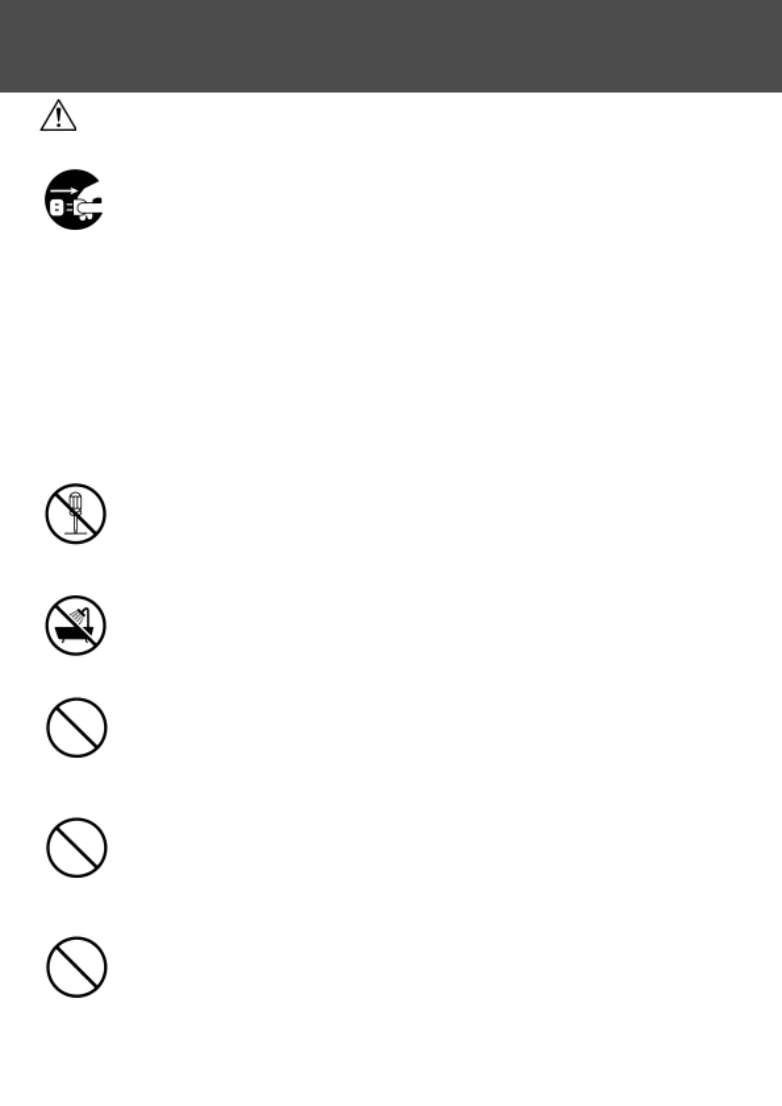
9
Belangrijke veiligheidsmaatregelen (vervolg)
Stop het gebruikt van het product onmiddellijk indien zich een
van de volgende verschijnselen voordoet. Verwijder de batterijen
en ontkoppel de nestroomadapter. Gebruikt u de netstroom-
adapter, trek dan de stekker uit het stopcontact.
Overleg met de handelaar waar u het product kocht wat er ver-
der dient te gebeuren.
Voortgaand gebruik van het product kan mogelijk leiden tot
brand of elektrische schokken.
• U neemt iets abnormaals waar, zoals rook of een vreemde
geur, of de camera wordt extreem heet.
• Er komt vloeistof in de camera.
• Er is een voorwerp in de camera gekomen.
Ontmantel, modificeer of repareer de camera nooit zelf.
Anders kan brand of een elektrische schok het resultaat zijn.
Raadpleeg de handelaar waar u het product kocht voor reparar-
tie of inspectie.
Zorg ervoor dat de camera nooit nat wordt.
Brand, elektrische schokken of storing kunnen zich voordoen
wanneer inwendige delen aan water of andere vloeistoffen wor-
den blootgesteld.
Zorg ervoor dat er geen metalen of ontvlambare objecten in de
camera terechtkomen.
Brand, elektrische schokken of storing kunnen zich voordoen
wanneer metalen objecten enz. in de camera terecht komen.
Gebruik de camera niet tijdens het besturen van een voertuig.
U zou een verkeersongeluk kunnen veroorzaken.
Gebruikt u de camera tijdens het lopen, let dan op onregelma-
tigheden in het looppad en op andere objecteven in uw nabij-
heid.
Gebruik de camera niet op een onstabiele of onveilige onder-
grond. Ernstig letsel of zelfs overlijden kunnen het gevolg zijn,
vooral wanneer u een val van relatief grote hoggte maakt.
Waarschuwing

10
Belangrijke veiligheidsmaatregelen (vervolg)
Kijk niet met de zoeker rechstreeks in de zon.
Verlies of vermindering van gezichtsvermogen kan het gevolg
zijn.
Raak bij onweer en bliksem de matelen delen van de camera niet
aan.
Blikseminslag op de camera kan overlijden tot gevolg hebben.
Gebruik geen andere dan de opgegeven netstroomadapter.
Gebruik van een andere netstroomadapter kan tot brand leiden.
Richt het objectief niet recht of de zon of een andere sterke licht-
bron. Door een concentratie van lichtstralen kan een storing in de
interne componenten optreden. Anders kan er kortsluiting, defini-
tieve beschadiging of islolatie van componten optreden, wat kan
leiden tot oververhitting en/of brand.
Pas goed op dat u niet met uw vingers in de batterij/kaartruimte
vast komt te zitten.
Persoonlijk letsel kan het gevolg zijn.
Gebruikt u de camera in een vliegtuig, houd u dan aan de richtlij-
nenen voorschriften van de vliegmaatschappij.
Electrische golven afkomtstig van een digitale camera kunnen
cokpit-instrumenten van een vliegtuig beinvloeden.
Gebruik de flitser nooit in de nabijheid van ogen.
Oogletsel kan anders het gevolg zijn.
Demonteer of kortsluit batterijen niet, breng er geen andere laag
op aan (soldeer bijv.), stel ze niet bloot aan hitte of druk (met een
nagel bijv.), werp ze niet in een vuur. Zorg er verder voor dat meta-
len (draad, kettingen, enz.) niet in contact met de batterijen
komen. Vloeistoflekkage, brand of schade kunnen anders het
gevolg zijn.
Waarschuwing
Ernstige waarschuwing
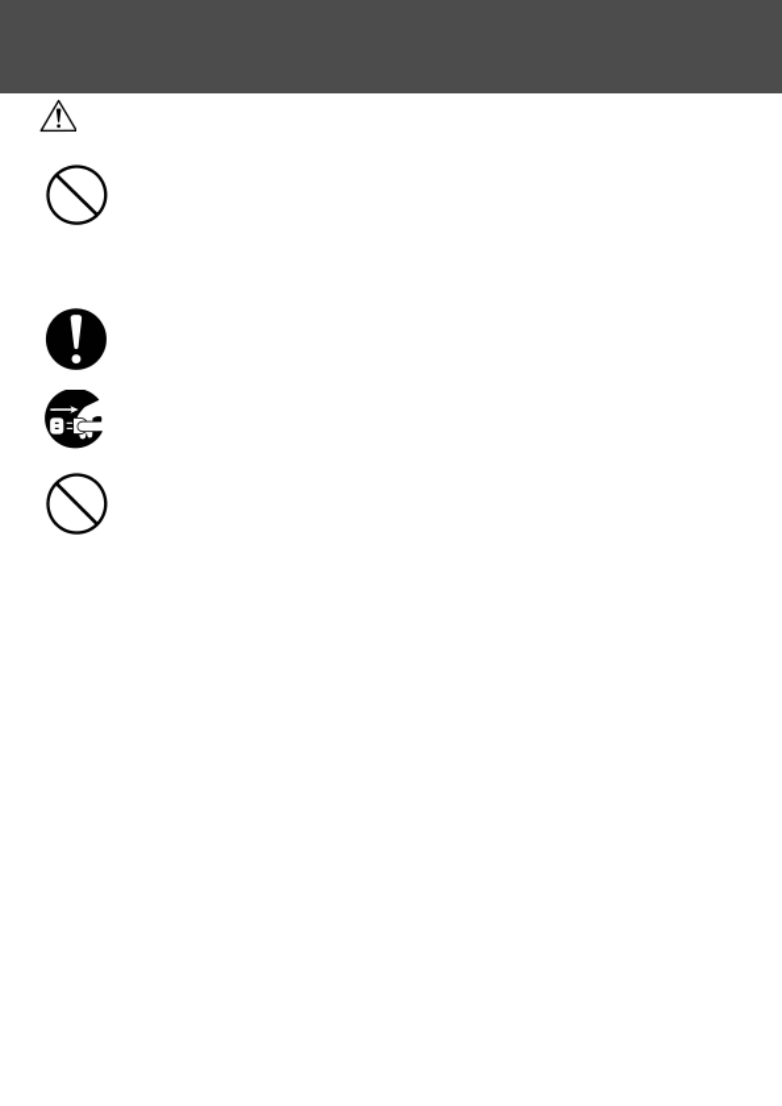
11
Belangrijke veiligheidsmaatregelen (vervolg)
Houd het oppervlak van de flitser schoon en pas op dat u de flit-
ser tijdens de opname niet afdekt. Is het oppervlak van de flitser
vuil of maakt u een opname terwijl de flitser is afgedekt, dan ikan
het flitser-oppervlak of de kleur veranderen als gevolg van de
hoge temperatuuur van de flitser.
Gebruik geen batterijen die met zweet of olie zijn verontreinigd.
Is de batterij vuil, reinig de contacten dan met een droge doek.
Reinigt u de camera of voert u er andere niet fotografische han-
delingen mee uit, ontkoppel hem dan om veliligheidsredenen van
de netstroomadapter.
Laat de camera niet achter op de volgende locaties:
• Direct zonlicht of het interieur van een auto, enz. waar de
tempertauur zeer hoog kan worden.
Brand en/of schade aan het apparaat kunnen zich voor-
doen.
• Binnen bereik van kinderen.
De riem kan rond de nek vastraken, wat tot verstikking kan leiden;
ook bestaat het gevaar op het inslikken van accessoires, zoals
een batterij of een geheugenkaart.
• Onstabiele oppervlakken, zoals een wiebelende tafel of
een schuin oppervlak.
Als de camera op het hoof of een ander lichtaamsdeel valt kan dat
niet alleen leiden tot letsel, maar ook tot storing in het apparaat.
• Een locatie die blootstaat aan lampzwart, stoom, hoge
luchtvochtigheid, stof of trilling.
Komt er stof of vloeistof in de camera of worden inwendige onder-
delen beschadigd door sterke trilling, dan kunnen oververhitting,
brand of elektrische schokken zich voordoen.
Waarschuwing

12
Belangrijke veiligheidsmaatregelen (vervolg)
Over de LCD-monitor
• Als gevolg van eigenschappen van vloeibare kristallen kan de helder-
heid van de LCD-monitor bij veranderingen in temperatuur enz. onre-
gelmatig verdeeld zijn.
• De LCD-monitor werd ontwikkeld op basis van een hoge fabricagepre-
cisie en is superieur in scherpte en beeldkwaliteit. Door de aard van de
vloeibare kristallen kunnen er echter pixels op de monitor zijn die per-
manent uit zijn of juist oplichten. Dat isgeen storing van het apparaat.
• Raakt de LCD-monitor om een bepaalde reden beschadigd, pas dan
op voor letsel door gebroken glas, enz. Pas verder op dat vloeibare
kristallen niet de huid raken of in ogen of mond komen.
Waarschuwing
Verwijder de batterijen wanneer de camera voor langere tijd niet
zal worden gebruikt.
Gebruik bij het bedienen van de camera geen kracht.
De camera kan erdoor beschadigd raken, wat kan leiden tot
persoonlijk letsel.
Roteert u de camera terwijl hij op statief staat, gebruik dan de
bedieningsorganen van het statief en trek niet aan de camera.
Over lekkage van batterijvloeistof
• Komt er batterijvloeistof in contact met uw handen of kleding, was de
vervuilde plek dan onmiddellijk schoon met water.
• Batterijvloeistof in het oog kan verlies van gezichtsvermogen veroor-
zaken. Wrijf dan nooit in het oog. Spoel het oog onmiddellijk met
water en zoek medische hulp.
ERNSTIGE WAARSCHUWING:
Gebruik van het koord van dit product kan u mogelijk blootstellen aan
lood, een stof waarvan de Staat Californie heeft vastgesteld dat er
kanker, geboorte-afwijkingen of andere voorplantingsschade door kun-
nen ontstaan. Was uw handen na contact ermee.

13
Controleer de inhoud van de verpakking
In de verpakking van uw camera dient u ook de volgende accessoires
aan te treffen; controleer na de verpakking meteen of alles aanwezig
is. Mocht het onwaarschijnlijke geval zich voordoen dat er iets
onbreekt, neem dan contact op met uw handelaar.
Dit product dient te worden gebruikt in combinatie met
de volgende essentiële accessoires
1) Lithium-ion batterij (de meegeleverde uitvoering, of een aparte
gekochte)
• Lees de gebruiksaanwijzing van de batterij en de lader zorgvuldig door en
gebruik hem overeenkomstig de richtlijnen.
• U kunt de batterij niet in de camera opladen.
• Wilt u een oplaadbare batterij verwijderen, volg dan de inzamelings-
voorschriften in uw woonplaats en draag zo mogelijk bij aan mogelijkhe-
den tot recycling.
• Het aantal foto’s dat u kunt maken varieert met de gebruiksomstandig-
heden en de capaciteit van de oplaadbare batterij.
2) Stroomvoorziening in huis
• Sluit de geschikte netstroomadapter AC-9 (apart leverbaar) aan.
Apart leverbare accessoires
• Netstroomadapter AC-9
• Oplaadbare Lithium-ion Batterij NP-600
• Cameratas CS-DG700
Voorbereiding
Noodzakelijke accessoires
1) Oplaadbare Lithium-ion batterij NP-600
2) Batterijlader BC-600
3) USB-kabel USB-810
4) DiMAGE Viewer CD-ROM
5) CD-ROM met gebruiksaanwijzing
6) Draagkoord NS-DG130
7) Snelhandleiding
8) Garantie
9) SD Geheugenkaart
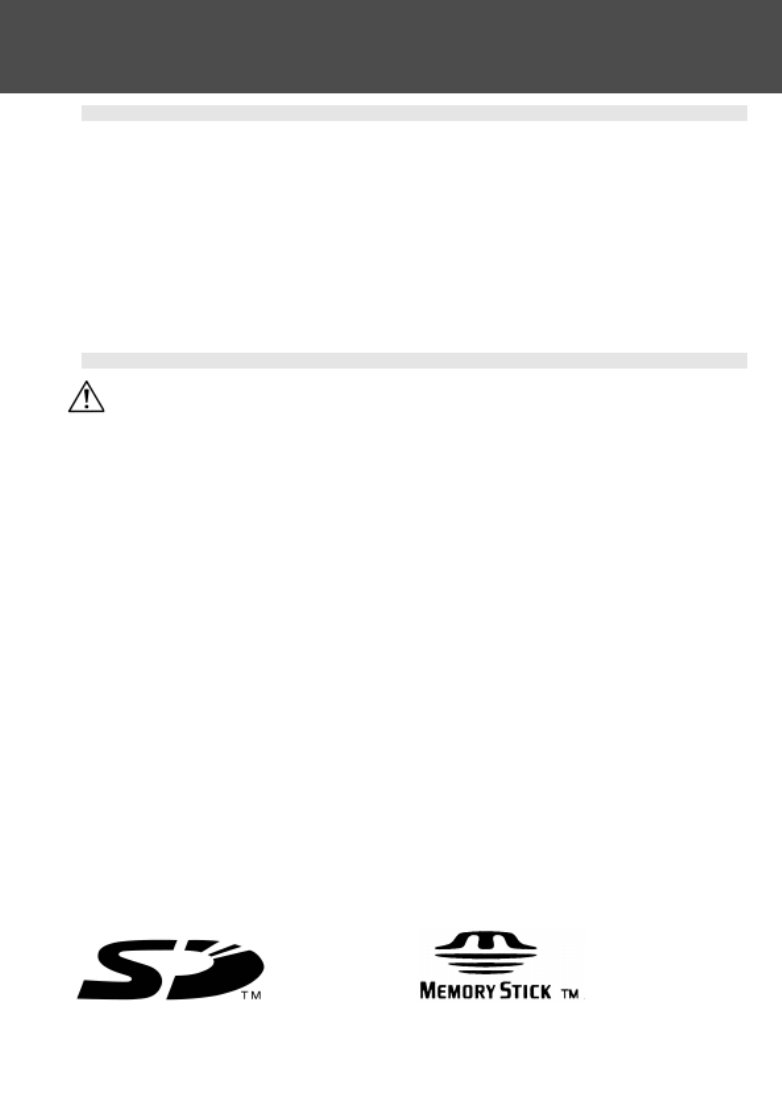
14
Belangrijke veiligheidsmaatregelen (vervolg)
Compatible opslagmedia
Bij de camera wordt een SD geheugenkaart geleverd. U kunt de volgen-
de typen geheugenkaarten in de camera gebruiken.
• SD Geheugenkaart
• MultiMedia-kaart
• Memory Stick
Over de SD Geheugenkaart/MultiMedia-kaart/Memory Stick
SD Geheugenkaarten, MultiMedia-kaarten en Memory Stick worden
vervaardigd met elektronische precisiecomponenten. Neem onder-
staande voorzorgen in acht, anders kan er storing of beschadiging
optreden.
• Raak de contactpunten niet met de hand of met metalen objecten aan.
Schade aan de componenten kan zich voordoen als gevolg van stati-
sche elektriciteit. Ontlaad voor dat u een SD Geheugenkaart,
MultiMedia-kaart of Memory Stick aanraakt mogelijke statische lading
door een geaard object aan te raken.
• Buig een kaart niet, laat hem niet vallen en oefen er geen kracht op uit.
• Vermijd, hitte, vocht en direct zonlicht bij gebruik en bij opslag.
• Open nooit het deksel van de batterij/kaartruimte en verwijder nooit de
SD Geheugenkaart/MultiMedia-kaart/Memory Stick als er informatie
worden gelezen of weggeschreven.
• Demonteer of modificeer een geheugenkaart/stick nooit.
* Het SD logo is een handelsmerk.
* “Memory Stick” is een handelsmerk van Sony Corporation.
Waarschuwing

15
Noodzakelijke accessoires (vervolg)
Belangrijk
• Bij storing of een schade bestaat de mogelijkheid dat er beeldinfor-
matie verloren gaat. Konica Minolta kan daarvoor geen aansprake-
lijkheid aanvaarden.
• Maak altijd back-ups van uw fotobestanden.
• Gebruikt u SD Geheugenkaarten/MultiMedia-kaarten/Memory Sticks
op een PC, verander dan niet de status (Alleen Lezen, enz.) van de
bestanden op de kaart. Anders kan het voorkomen dat de camera
niet correct werkt bij handelingen als wissen, enz.
• Verander niet vanuit de PC de bestandsnaam of de directory-naam
van beeldinformatie die is opgeslagen op een SD Geheugen-
kaart/MultiMedia-kaart/Memory Stick, en sla vanuit de PC ook geen
andere bestanden op dan beeldinformatie die door de camera werd
geregistreerd. Beelden die werden veranderd of werden toegevoegd
kunnen mogelijk storing in de camera veroorzaken.
• Formatteer SD Geheugenkaarten/MultiMedia-kaarten/Memory
Sticks vanuit de camera. Een kaart die vanuit een PC werd gefor-
matteerd kan mogelijk slecht functioneren.
• De SD geheugenkaart en de Memory Stick zijn voorzien van een
beveiligingsschuif.
Zet de schuif omlaag om te voorkomen dat er nieuwe informatie op
de kaart kan worden geschreven en om de informatie op de kaart te
beveiligen.
Staat de schuif omlaag, dan kunt u geen foto’s opnemen of wissen.
• Gebruikt u een kaart met een grote capaciteit, dan kan het controle-
ren van de kaart en het wissen enige tijd in beslag nemen.
• Gebruikt u MultiMedia-kaarten, dan kan de responstijd bij opname
en weergave langer zijn dan bij SD Geheugenkaarten. Dat is het
gevolg van de technische eigenschappen van de MultiMedia-kaart
en duidt niet op een storing.

16
Benaming van de onderdelen
Camerahuis
Vensters Autofocus-sensors
Ontspanknop
Blauwe LED
Oog draagkoord
Sub-kapje batterij
Objectief
Luidspreker
Flitser
Zoeker
USB-aansluiting
Deksel
Microfoon
Zelfontspanner-
LED
Objectiefschuif
(Hoofdschakelaar)

17
Benaming van de onderdelen (vervolg)
Wistoets (blz. 18)
Weergavetoets (blz. 18)
Groene LED
LCD-monitor
Zoeker-oculair
Statief-
aansluiting
SET/DISP.-toets
MENU-toets (blz. 19)
MODE-toets
(blz. 18)
Zoomtoetsen (blz. 18)
Vierwegtoets (blz. 18)
Deksel batterij/kaartruimte

18
Benaming van de onderdelen (vervolg)
Bedieningstoetsen
1 Weergavetoets
Gebruik deze toets voor het weergeven van opnamen of voor het instellen
van het weergavemenu. U kunt deze toets altijd gebruiken, zowel bij in- als
uitgeschakelde camera (blz. 28).
2 Wistoets
Voor het wissen van foto’s die u niet langer wilt bewaren.
3 Vierwegtoets
Gebruik de verschillende toetsen (op, neer links, rechts) om menu-onder-
delen, opnamen, enz. te selecteren. Dit zijn de functies:
• Opnamestand selecteren
• Menu’s selecteren
• Opnamen selecteren
• Bij vergrote weergave door een opname scrollen
• Instelling sluitertijd en diafragma
4 Zoomtoetsen
Gebruik deze toetsen voor het gebruik van de optische en digitale zoom
en voor index-weergave.
5 MODE-toets
Met deze toets selecteert u de opnamestand of de setup-stand.
6 MENU-toets
Hiermee roept u een menu op.
U kunt deze toets ook gebruiken om menu-instellingen op te heffen.
7 SET/DISP.-toets
Zorgt ervoor dat de geselecteerde menu-optie wordt geactiveerd.
Ook te gebruiken om de LCD-monitor aan en uit te zetten en de beeldin-
formatie op te roepen of te verbergen.
LCD-monitor
1 2 3 4
5
6
7

19
Ernstige waarschuwing: gebruikt u de camera met draagkoord,
draag dan niet het koord om uw nek. Hang de camera in geen geval
om de nek van kinderen. Verstikking kan plaatsvinden wanneer het
koord rond de nek verstregeld raakt.
• Hangt de camera aan het koord, pas dan op dat u er niet per onge-
luk personen of voorwerpen mee raakt.
• Zet de camera op een stabiel oppervlak voordat u het koord aan-
brengt om te voorkomen dat hij valt en/of beschadigd raakt.
Benaming van de onderdelen (vervolg)
Draagkoord bevestigen
1. Steek de lus van het smalle eind van
het koord door het oogje.
2. Steek het andere eind van het koord
door de lus die door het oogje heen
steekt.
1
2
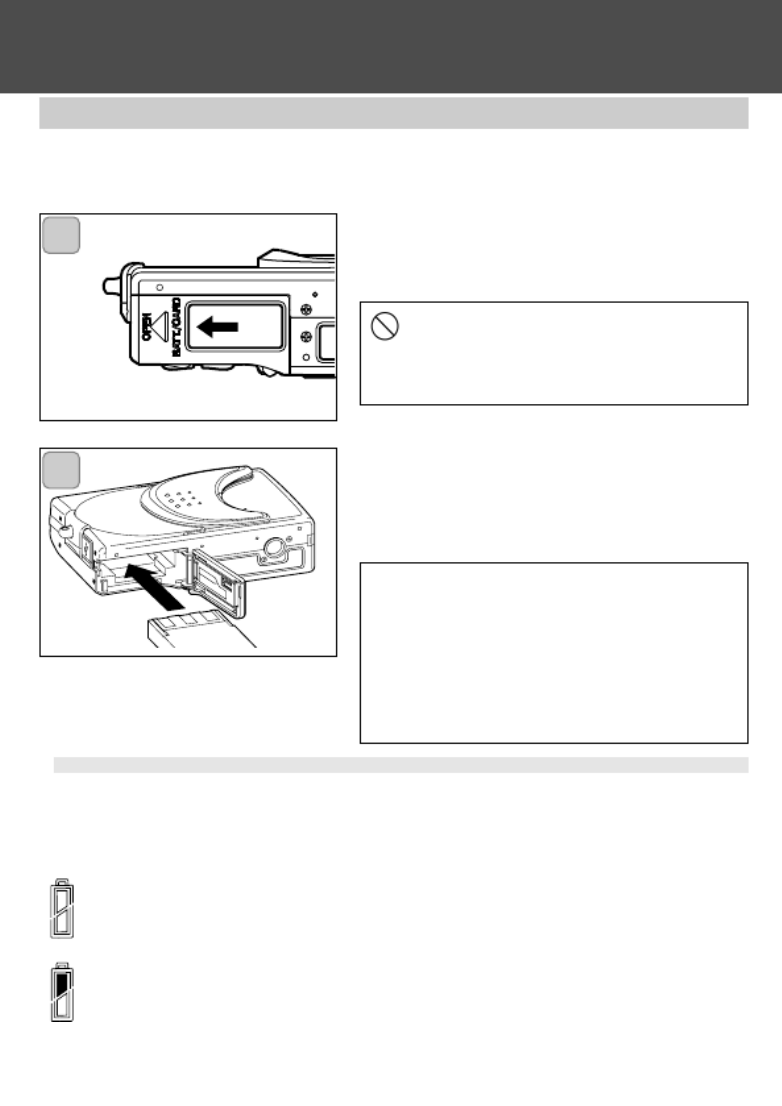
21
Batterij (meegeleverd) plaatsen
- Plaatst of verwisselt u een batterij, dan moet de camera uit staan (blz.
28) de LCD-monitor idem, en alle schakelaaars moet op OFF staan.
Verwissel de batterij niet met natte
handen; anders loopt u kans op
een elektrische schok.
Let goed op dat de batterij op de juiste
wijze in de camera wordt geschoven.
Wordt de batterij verkeerd geplaatst,
dan is er kans op letsel, of de camera
kan schade oplopen als gevolg van
lekkage en/of hitte.
Stroomvoorziening gereed maken (vervolg)
1. Open het deksel van de batterij/kaart-
ruimte door hem in de richting van de
pijl te schuiven.
2. Installeer de batterij met de contact-
punten naar de camera toe. Sluit het
deksel van de batterij/kaartruimte met
zorg nadat u hebt gecontroleerd of de
batterij goed is geplaatst
Aanduiding batterijconditie
Naarmate de batterij verder leeg raakt geeft de aanduiding van de batterij-
conditie de volgende aanduidingen:
(de resterende energie wordt op LCD-monitor in twee niveaus aangeduid)
1. Geheel geladen
1
2
2. Batterij begint leeg te raken; verwissel of laad de batterij.

22
Stroomvoorziening gereed maken (vervolg)
• Gebruikt u de camera langere tijd achtereen, dan worden de batterijen heet.
Wees voorzichtig bij aanraken van de batterijen.
• Open nooit het deksel van de batterij/kaartruimte als de camera toegang heeft
tot de kaart of beelden verwerkt (blz. 36).
• Gebruik voor het opladen van de batterij (NP-600) nooit een ander apparaat
dan de meegeleverde lader (BC-600). Gebruik de meegeleverde lader (BC-600)
nooit om andere batterijen te laden dan de meegeleverde speciale batterij
(NP-600).
• Houd de batterij nooit op een plaats waar de temperatuur 60 ºC of hoger kan
worden, zoals in een auto, in de zon, bij een kachel, enz.
• Laat de batterij niet nat worden, vallen of harde schokken ondergaan.
Aantal foto’s
Richtlijn gebruiksduur batterij
* Onze testomstandigheden: Normale vochtigheid en temperatuur, flitintensiteit
50%, elke 30 sec. één opname. Zoombeweging in één richting, eenmaal, 2272 x
1704 pixels.
* Gebruiksduur batterij varieert met omgeving, opname-stand en opname-
omstandigheden.
* Bovenstaande waarden zijn een richtlijn en worden niet gegarandeerd.
* De volgende handelingen leiden tot stroomverbruik, ook wanneer er geen opname
wordt gemaakt; ze leiden tot vermindering van het maximaal haalbare aantal opna-
men.
• Herhaalde scherpstelacties door de ontspanknop half in te drukken.
• Herhaalde zoom-acties.
• Extensief gebruik van de LCD-monitor in de weergavestand.
• Communicatie met een PC.
Met LCD-monitor aan Met LCD-monitor uit
Circa 185 Circa 330
Continu-weergavetijd
(minuten)
Circa 200
Waarschuwing

De batterij is geschikt voor recycling.
• Dit product werkt met een lithiumbatterij.
• Deze batterij kan worden gerecycled en bevat waardevolle grondstoffen.
• Zorg ervoor dat batterijen die voor recycling worden aangeboden geen kortsluiting
kunnen veroorzaken, anders kan er rook of brand ontstaan; plak de contactpunten
af om ze te isoleren of doe ze in een plastic zak en lever ze in op een inzamelpunt
voor lege batterijen, indien mogelijk in eeen aparte container voor oplaadbare bat-
terijen.
Waarschuwingen aangaande recycling
• Sluit de batterij niet kort, anders kan er brand of een elektrische schok ontstaan.
• Trek de buitenbekleding niet van de batterij af. De batterij zou kunnen gaan lekken,
heet worden of exploderen.
• Haal de batterij niet uit elkaar. het zou kunnen leiden tot lekkage, verhitting of een
explosie.
23
Stroomvoorziening gereed maken (vervolg)
FCC Compliance Statement:
This device complies with Part 15 of the FCC Rules.
Operation is subject to the following two conditions: (1)
This device may not cause harmful interference, and (2)
this device must accept any interference received, inclu-
ding interference that may cause undesired operation. Changes or modifications not
approved by the party responsible for compliance could void the user’s authority to ope-
rate the equipment.This equipment has been tested and found to comply with the limits
for a Class B digital device, pursuant to Part 15 of the FCC Rules. These limits are
designed to provide reasonable protection against harmful interference in a residential
installation. This equipment generates, uses and can radiate radio frequency energy
and, if not installed and used in accordance with the instructions, may cause harmful
interference to radio communications. However, there is no guarantee that interference
will not occur in a particular installation. If this equipment does cause harmful interfe-
rence to radio or television reception, which can be determined by turning the equip-
ment off and on, the user is encouraged to try to correct the interference by one or more
of the following measures:
• Reorient or relocate the receiving antenna.
• Increase the separation between the equipment and the receiver.
• Connect the equipment to an outlet on a circuit different from that to which the
receiver is connected.
• Consult the dealer or an experienced radio/TV technician for help.
Tested by the Minolta Corporation 101 Williams Drive, Ramsey, New Jersey 07446,
U.S.A. Do not remove the ferrite cores from the cables.
Industry Canada’s Compliance Statement:
This Class B digital apparatus complies with Canadian ICES-003.
Cet appareil numérique de la classe B est conforme à la norme NMB-003 du Canada.
Digital Camera:
Tested To Comply
With FCC Standards
FOR HOME OR OFFICE USE

24
Stroomvoorziening gereed maken (vervolg)
Netstroomadapter (apart leverbaar) aansluiten
- Wilt u zich niet hoeven te bekommeren over het stroomgebruik, gebruik
dan de speciale netstroomadapter AC-9 (apart leverbaar) voor het maken
van opnamen, voor weergeven of voor overspelen (USB-aansluiting).
- Gebruik uitsluitend de netstroomadapter (apart leverbaar) die voor uw
camera wordt opgegeven; gebruik van een ander apparaat kan leiden tot
schade, brand of een elektrische schok.
- Let op dat de camera uit staat en controleer dat de monitor niet brandt.
- Lees “Belangrijke veiligheidsmaatregelen” (blz. 8-12) plus de waarschuwin-
gen die bij de adapter worden geleverd en sluit de adapter aan als aange-
geven.
1. Steek de voedingskabel in de net-
stroomadapter en steek de stekker
van de voedingskabel in het stopcon-
tact.
2. Koppel de aansluitstekker van de bat-
terijvormige adapter aan de stekker
van de netstroomadapter.
1
2

25
3. Open de deksel, verwijder de batterij
sub-kap. Plaats de batterij-aadapter in
het batterijcompartment, en sluit het
deksel.
• Bent u klaar met het gebruik van de ca-
mera, zet dan de camera uit en ontkoppel
vervolgens de aansluitstekker van de bat-
terijvormige adapter van de net-
stroomadapter.
• Gebruik de netstroomadapter nooit met
natte handen. Het kan een elektrische
schok ten gevolge hebben.
Stroomvoorziening gereed maken (vervolg)
3

1
2
26
- Gebruik de meegeleverde SD Geheugenkaart of een als extra aange-
schafte geheugenkaart.
U kunt in deze camera drie soorten opslagmedium gebruiken: SD
Geheugenkaart, MultiMedia-kaart, Memory Stick. (vanaf hier geldt de aan-
duiding “kaart” voor alledrie)
- Zet eerst de camera uit (objectiefschuif dicht), kijk of de LCD-monitor uit is
en zorg ervoor dat alle voeding uit staat. Is de camera nog aan, dan kan er
schade aan de kaart of de camera ontstaan.
Kaarten plaatsen/verwijderen
1. Open het batterij/kaartdeksel.
2. De camera en het label wijzen omhoog; plaats de kaart met de afge-
schuinde kant vooraan in de sleuf en druk erop totdat u een klik hoort.
• Let erop dat u de kaart op de juiste wijze plaatst. Tracht u een verkeerd geplaat-
ste kaart geforceerd naar binnen te schuiven, dan zult u de aansluitpunten in de
camera beschadigen.
• Er zijn twee kaartsleuven. Gebruikt u een SD Geheugenkaart of een MultiMedia-
kaart, steek hem dan in de sleuf tegen de achterzijde van de camera; gebruikt u
een Memory Stick, gebruik dan de voorste sleuf.
3. Sluit de batterij/kaartdeksel.
Kaart plaatsen
Sleuf Memory Stick
Sleuf SD Geheugenkaart/
MultiMedia-kaart

27
Kaart verwijderen
1. Open het batterij/kaartdeksel.
2. Drukt u zachtjes op de kaart, dan
wordt hij ontgrendeld en komt hij een
stukje naar buiten. Neem hem voor-
zichtig uit de sleuf.
3. Sluit het batterij/kaartdeksel.
• Het is mogelijk twee kaarten tegelijk te gebruiken, zoals een SD
Geheugenkaart (of MultiMedia-kaart) en een Memory Stick.
Zijn er twee kaarten tegelijk aanwezig, dan komen de opnamen eerst op
de kaart die het eerst werd gebruikt. Deze prioriteit kan in de menu-instel-
lingen worden gewijzigd (blz. 60).
Ernstige waarschuwing!
Plaats of verwijder een kaart uitsluitend als u er zeker van bent dat alle
stroomtoevoer is uitgeschakeld. Dat is het geval als de zoeker-LED uit is.
Heeft de camera toegang tot de kaart of wordt er een opname verwerkt,
dan verschijnt op de LCD-monitor “Now COPY…”, enz., en de groene LED
gaat branden.
Opent u het batterij/kaartdeksel als de groene LED brandt, dan bestaat de
kans dat u de beeldverwerking onderbreekt of onmogelijk maakt.
Denk er dus aan dat u het batterij/kaartdeksel NIET opent als de groene
LED niet brandt.
Kaarten plaatsen/verwijderen (vervolg)

28
1. Schuif de objectiefschuif (hoofdscha-
kelaar) in de richting van de pijl totdat
hij niet verder gaat.
2. Als het objectief is uitgeschoven tot de
opnamestand (groothoekstand), dan is
de camera ingeschakeld.
• Als de camera is ingeschakeld, kunt u
foto’s maken. De LCD-monitor wordt
geactiveerd.
3. Wilt u de camera uitschakelen, sluif
dan de objectiefschuif een klein stukje
in de richting van de pijl. Het objectief
gaat naar binnen en de camera wordt
uitgeschakeld. Als het objectief geheel
naar binnen is geschoven kunt u de
objectiefschuif geheel sluiten.
Camera in/uitschakelen
1
2
3

29
Menu-taal instellen/Datum en Tijd
- De eerste maal dat u uw camera gebruikt verschijnt automatisch een
scherm waarinu de mogelijkheid hebt tijd, datum en taal in te stellen.
Volg onderstaande stappen om die instellintgen uit te voeren.
- Controleer dat de camera van een volle batterij is voorzien of dat hij is
aangesloten op de netstroomadapter (apart leverbaar).
1. Schakel de camera in door de objec-
tiefschuif te openen of door op de
weergaveknop te drukken. Het taalse-
lectievenster verschijnt automatisch op
de LCD-monitor. Door op de op- of
neer-toets van de vierwegtoets te
drukken selecteert u de gewenste taal
en drukt u op de SET/DISP. knop.
2. U wordt gevraagd de gemaakte taal-
selectie te bevestigen; bevestig de
geselecteerde “YES” door op de
SET/DISP. toets te drukken.
• Selecteert u “NO” met de rechts-toets en
drukt u op de SET/DISP. toets, dan wordt
de gemaakte instelling teruggezet en
keert u terug naar het eerste scherm.
* Is de taalselectie voltooid, dan verschijnt
het scherm “DATE SET” (datum instellen).
3. Terwijl “YEAR” (jaar) is geselecteerd
gebruikt u de links- of rechts-toets om
het juiste jaar in te stellen.
U kunt de datum instellen tot 31 decem-
ber 2050.
1
2
3

30
4. (1) Is “YEAR” ingesteld, druk dan op
de neer-toets om naar de instelling
“MONTH” te gaan.
(2) Gebruik de links- en de rechts-
toets op dezelfde wijze als Stap 3 op
blz. 29.
• Door de procedures (1) en (2) van hier-
boven te herhalen stelt u datum en tijd in,
en vervolgens de datumweergave.
• Voor de datumweergave kunt u kiezen uit:
yy/mm/dd (jaar/maand/dag), dd/mm/yy
(dag/maand/jaar) en mm/dd/yy
(maand/dag/jaar).
• Met de op-toets kunt u terug gaan naar
het vorige scherm om correcties te
maken.
5. Hebt u alle instellingen uitgevoerd,
druk dan op de SET/DISP. toets.
Menu-taal instellen/Datum en Tijd (vervolg)
6. Na voltooien van alle instellingen…
• Hebt u de camera ingeschakeld door de objectiefschuif te openen, dan kunt u
foto’s maken zodra het objectief uitgeschoven is.
• Hebt u de instellingen verricht na het indrukken van de weergavetoets, dan geeft
de LCD-monitor opgenomen beelden weer.
* De inwendige klok wordt ondersteund door een back-up batterij. Zit de gewone
batterij niet in de camera, dan wordt de klok-informatie circa 24 uur vastge-
houden. Blijft de batterij langere tijd uit de camera, dan zult u de informatie
opnieuw moeten instellen (blz. 119).
* Verwijder de batterij na het uitvoeren van datum- en tijd-instellingen minimaal drie
uur niet uit de camera. De instellingen gaan anders verloren als de backup-batte-
rij niet geheel is opgeladen.
4
5

31
Basishandelingen/Foto’s maken
Vasthouden van de camera
- Houd de camera goed met beide handen
vast, met uw ellebogen tegen uw lichaam
voor een stabiele houding.
- Houd voor een verticale oponame de came-
ra zo dat de flitser boven het objecief zit.
Zoeker-LED
LED-aanduidingen in de zoeker
De signalen van de LED heben de volgende betekenis:
• Groene LED:
(Brandt) Camera opnamegereed,
Flitser laadt zich op, Formatteren van de kaart,
USB-kabel wordt aangesloten, Toegang tot kaart
(Knippert) Waarschuwing dat autofocus (AF) niet kan scherpstel-
len, waarschwing voor cameratrilling (flitser-uit-stand),
Systeemfout; Kaart heeft onvoldoende ruimte, functio-
neert niet goed, is niet geformatteerd; Waarschuwing
voor onvoldoende batterijcapaciteit
• In de macrostand (blz. 46) is het aan te bevelen de beeldopbouw via de
LCD-monitor te bepalen (blz. 34). Gebruikt u de zoeker, dan wijkt het zoe-
kerbeeld af van wat er op de foto komt.
Let goed op dat uw vingers, haar of het draag-
koord niet voor het objectief, de flitser of de ven-
sters van de autofocus-sensors komen.
Zoeker-LED
Groene LED

32
Foto’s maken (vervolg)
Opnamestand kiezen
- U hebt de keuze uit een aantal opnamestanden; u kunt de stand kiezen
die het beste past bij het onderwerp en de opname-omstandigheden.
1. Open de objectiefschuif; de camera
wordt ingeschakeld en het onderwerp
verschijnt op de LCD-monitor. Druk
vervolgens op de MODE-toets.
2. Gebruik de neer-toets om de opname-
stand-symbolen te laten verschijnen
en de stand te selecteren waarmee u
wilt fotograferen.
3. Hebt u een stand geselecteerd, druk
dan op de SET/DISP. toets om de
instelling te voltooien. De camera is
opnameklaar.
Beschikbare standen
AUTO
De normale stand voor de meeste opnamen. Maakt u foto’s in deze stand, dan
kiest de camera automatisch de juiste instelling (blz. 34).
SCENE SELECT
Kies een stand die past bij het onderwerp dat u fotografeert. Vervolgens kunt u
met deze stand foto’s maken (blz. 62).
MOVIE/VOICE
Met deze stand kunt u films met geluid maken (blz. 42).
• Selecteer voorafgaand aan de opname de camera-instellingen die het beste aanslui-
ten op de opname-omstandigheden. Kijk op blz. 33 voor info over de mogelijkheden.
SETUP
Met de opties van het SETUP-menu kunt u de werking van de camera aan uw
eigen behoefte aanpassen (blz. 106).
MANUAL
In de stand Manual kunt u camera-instellingen naar uw hand zetten om een spe-
ciaal effect te bereiken (blz. 74). De standaardinstelling is "PROGRAM" (blz. 76).
1
2

1. AUTO (blz. 54)
- Kleur (blz. 56)
- Continu (blz. 57)
- Beelgrootte (blz. 58)
- Gegeugenprioriteit (blz. 60)
- Zelfontspanner (blz. 61)
2. SCENE SELECT (blz. 62)
- Onderwerp (blz. 64)
- Continu (blz. 57)
- Beeldgrootte (blz. 58)
- Geheugenprioriteit (blz. 60)
- Zelfontspanner (blz. 61)
3. MOVIE/VOICE (blz. 66)
- Na-opname (blz. 68)
- Spraakmemo (blz. 70)
- Belichtingscorrectie (blz. 71)
- Witbalans (blz. 72)
- Geheugenprioriteit (blz. 60)
- Zelfontspanner (blz. 61)
33
Beschikbare functies per stand (menu-gebaseerd)
4. MANUAL (blz. 74)
- Programma (blz. 76)
- Diafragma (blz. 78)
- Handinstelling (blz. 79)
- Continu & Bracketing (blz. 81)
- Beeldgrootte (blz. 58)
- Geheugenprioriteit (blz. 60)
- Zelfontspanner (blz. 61)
- Kleur (blz. 56)
- Belichtingscorrectie (blz. 71)
- Witbalans (blz. 72)
- ISO (blz. 82)
- Vaste afstandsinstelling (blz. 82)
- Eigen instellingen (blz. 83)
5. SETUP (blz. 106)
- Formatteren (blz. 108)
- Monitor (blz. 110)
- Opname-instellingen (blz. 113)
- Geluid (blz. 117)
- Basis-Setup (blz. 118)
• Kijk op de tussen haakjes vermelde bladzijde voor informatie over het selecteren van
menu-opties en gedetaillleerde informatie over de menu-opties.
Foto’s maken (vervolg)

34
Foto’s maken (vervolg)
Foto’s maken via de LCD-monitor
- Hier wordt de basisprocedure voor het maken van foto’s in de Auto-stand
uitgelegd.
- Het is aan te bevelen een geheel geladen reservebatterij mee te nemen
(apart leverbaar, oplaadbare lithium-ion batterij NP-600) of eventueel de
netstroomadapter AC-9 (apart leverbaar) te gebruiken.
1. Open de objectiefschuif om de came-
ra aan te zetten.
• Is het glasoppervlak van het objectief vuil,
poets het dan voorzichtig schoon met een
zachte, droge doek.
2. De LCD-monitor licht op en het live
beeld (het beeld dat het objectief regi-
streert) verschijnt.
• De datum- en tijdweergave verdwijnt na
ongeveer 5 seconden.
3. Zet de opnamestand op “AUTO” (blz.
32).
• Controleer of het symbool van de opna-
mestand in de stand ”AUTO“ staat.
1
2
3

35
4. Bepaal de beeldcompositie op de
LCD-monitor en gebruik de zoomtoet-
sen om te bepalen hoe groot u het
onderwerp in beeld wilt. Richt de
scherpstelmarkering op het onderwerp
waarop moet worden scherpgesteld.
• Drukt u op de TELE Zoomtoets, dan
zoomt de in; druk u op de WIDE
(groothoek) zoomtoets, dan zoomt de
camera uit.
• Bevindt het onderwerp waarop u wilt
scherpstellen zich niet in het midden van
het beeld, kijk dan onder “Scherp-
stelvergrendeling gebruiken” (blz. 41).
5. Druk de ontspanknop half in; de groe-
ne LED licht op bij de zoeker en op de
LCD-monitor, wat aangeeft dat
scherpstelling en belichting zijn ver-
grendeld.
• Het symbool „AF“ verschijnt eveneens.
• Is het moeilijk om scherp te stellen, dan
knippert de groene LED. Zie blz. 37.
6. Maak de foto door de ontspanknop
geheel in te drukken. Een akoestisch
signaal geeft aan dat de foto is
gemaakt, en het beeld wordt op de
kaart weggeschreven.
• Staat het sluitergeluid shutter op “OFF” in
de geluidsinstellingen (blz. 117), dan
hoort u geen akoestisch signaal wanneer
u de foto maakt.
Foto’s maken (vervolg)
4
5
6
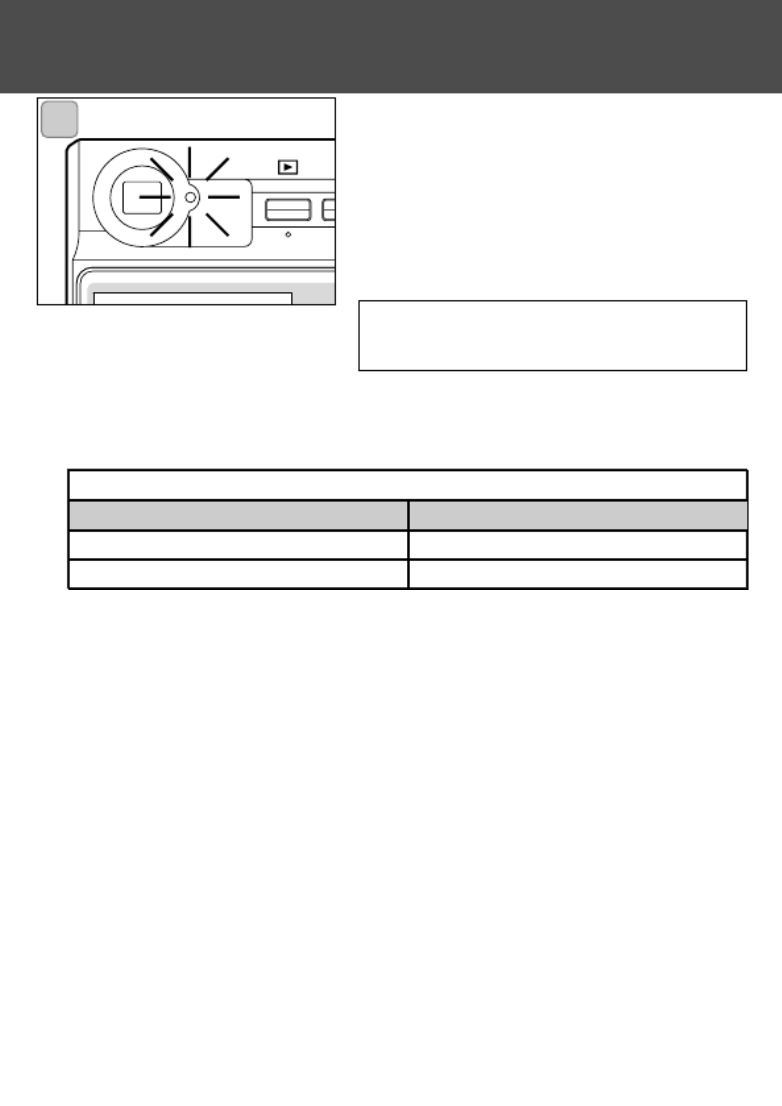
Opname-afstand
36
Foto’s maken (vervolg)
7. De groene zoeker-LED brandt wan-
neer de foto op de kaart wordt wegge-
schreven. Wanneer de groene LED
dooft is het wegschrijven voltooid.
• Is alle informatie eenmaal op de kaart
weggeschreven, dan verschijnt het live
beeld weer.
• Tijdens het verwerken de beeldinformatie
kan de camera niet worden gebruikt.
8. Bent u klaar met fotograferen, sluit
dan de objectiefschuif om de camera
uit te zetten.
Open het batterij/kaart-deksel nooit als
de groene LED brandt.
* Equivalent aan 34 mm bij een klein-
beeldcamera
** Equivalent aan 102 mm bij een
kleinbeeldcamera
• Wilt u een foto maken van een onder-
werp op afstanden korter dan die hier-
boven, gebruik dan de macrostand
(blz. 44, 46).
7
Zoomstand
Groothoek* 0,5 m tot oneindig
Tele** 0,8 m tot oneindig
Opname-afstand (Daglicht)

37
U drukt de ontspanknop half in en de groene LED knippert…
Dit kan betekenen dat het moeilijk is op het onderwerp scherp te stellen
en/of dat het onderwerp te donker is. Is dit het geval, doe dan het volgende.
• Controleer of u niet te dicht bij het onderwerp fotografeert; richt vervolgens
de autofocus-markering op het onderwerp. (Zie blz. 36 voor informatie over
de opname-afstanden.)
• Is het onderwerp te donker (bijvoorbeeld een persoon in de schaduw),
gebruik dan de flitser (blz. 44-46).
• Gebruik een vergelijkbaar onderwerp op dezelfde afstand en met dezelfde
helderheid, om scherpstelling en belichting te vergrendelen. Is de vergren-
deling via half indrukken van de ontspanknop uitgevoerd, richt dan op het
onderwerp en maak de foto (blz. 41).
Over de automatische uitschakeling
Staat de objectiefschuif open maar gebruikt u de camera enige tijd niet, dan
treedt de automatische uitschakeling (pauzefunctie) in werking en schuift het
objectief terug in de camera.
• Bent u klaar met fotograferen, of gaat u voor langere tijd geen foto meer
maken, sluit dan de objectiefschuif.
• De standaard tijd voor automatische uitschakeling is drie minuten. Deze
periode kan worden veranderd in het setup-menu (blz. 119).
• Gebruikt u de netstroomadapter, dan wordt de automatische uitschakeling
buiten werking gesteld.
• Aansluiten van de USB-kabel (blz. 122) stelt de automatische uitschakeling
buiten werking.
Foto’s maken (vervolg)
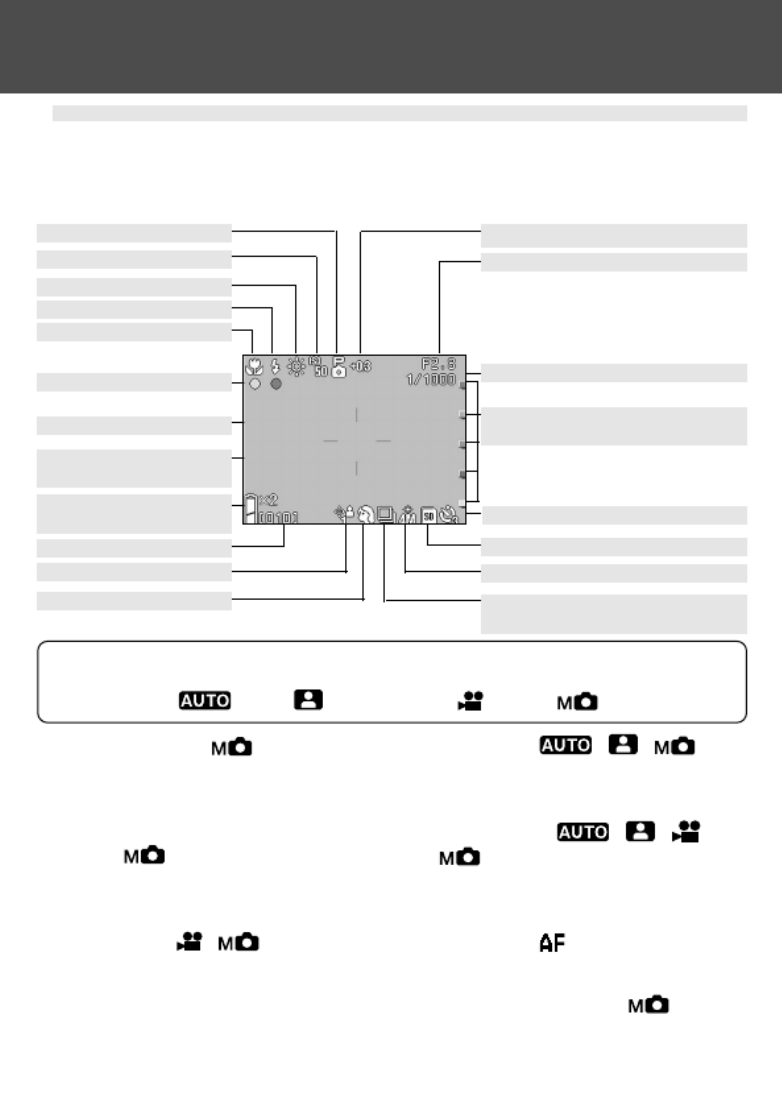
38
Beeldweergave
Op de LCD-monitor ziet u het beeld dat het objectief waarneemt plus de vol-
gende informatie:
• U kunt de infoirmatie uit het beeld laten verdwijnen (blz. 111).
Foto’s maken (vervolg)
1. Manual-stand
Is de camera ingesteld op Manual, dan
verschijnt de geselecteerde opname-
stand. Kijk op blz. 74-79 voor informatie
over het instellen van de opnamestand.
2. ISO
Verschijnt wanneer de ISO-waarde vast is
ingesteld. Kijk op blz. 82 voor informatie
over instellen van de gevoeligheid.
3. Witbalans ,
Het witbalanssymbool verschijnt. Informa-
tie over het selecteren van de witbalans
vindt u op blz. 72.
4. Flitsstand , ,
Geeft de gekozen flitsstand weer. Kijk op
blz. 44-46 en blz. 114 voor informatie over
het instellen van de flitsstand.
5. Macrostand , , ,
1) Verschijnt wanneer de Macrostand is
geselecteerd.
Is de Macrostand niet ingesteld, dan
verschijnt de symbool wanneer de
ontspanknop half wordt ingedrukt en
de scherpstelling wordt geactiveerd.
2) Vaste afstandsinstelling
Wordt de stand voor vaste afstands-
instelling gekozen (blz. 82), dan ver-
schijnt de gekozen afstand.
9. Batterijconditie
4. Fllitsstand
10. Teller
2. ISO
8. Vergroting digitale
zoom
7. Symbool flitsgebruik
3. Witbalans
1. Manual-stand
Macrostand
11. Pers. instellingen
6. AF-aanduiding
• De markeringen naast onderstaande onderdelen geven de stand aan waarin het
onderdeel kan worden gezet, of het onderdeel verschijnt als de betrefende stand is
geselecteerd. : Auto, : Scene Select, : Movie, : Manual
12. Onderwerpsstand
12. Belichtingscorrectie
14. Diafragma-instelling
15. Sluitertijd
16. Selectiemarkering opname-
stand
17. Zelfontspannersymbool
18. Opnamemedium
19. Beeldgrootte
20. Continu opnamen

39
6. AF-signaal , , ,
1) Verschijnt wanneer de ontspanknop
half wordt ingedrukt en er is scherp-
gesteld. Het symbool knippert wanneer
de scherpstelling niet in orde is.
2) AF-vergrendeling
Het symbool verschijnt wanneer de
automatische scherpstelling wordt ver-
grendeld (blz. 77).
7. Flitsgebruik , ,
1) Verschijnt bij flitsergebruik.
2) Belichtingsvergrendeling
Het symbool verschijnt wanneer de
belichtingsvergrendeling (AE Lock, blz.
77) wordt gebruikt.
8. Vergroting Digitale Zoom
, ,
Verschijnt wanneer de digitale zoom wordt
gebruikt (blz. 114).
9. Batterijconditie
, , ,
De resterende hoeveelheid energie wordt
in twee niveaus aangegeven (blz. 21).
10.Teller , ,
1) Resterend aantal te maken foto’s.
2) Aanduiding opslagcapaciteit kaart .
Aanduiding hoeveelheid resterende
ruimte tijdens filmopname.
11.Persoonlijke instelling
Perschijnt wanneer Persoonlijke instellin-
gen (blz. 83) actief zijn.
12.Onderwerpsstand /
Kleurenweergave ,
1) Geeft opnamestand weer wanneer
onderwerpsstand (blz. 64) is gese-
lecteerd.
2) Geeft kleur-symbool aan de hand van
gekozen kleurinstelling (blz. 56).
13.Belichtingscorrectie
,
De correctiewaarde verschijnt. Informatie
over belichtingsinstellingen op blz. 71 en
77.
14.Diafragma
1) In de Program-stand (blz. 76) verschijnt
het gekozen diafragma als u de ont-
spanknop half indrukt. Kiest u Diafrag-
mavoorkeuze (blz. 78) of Manual (blz.
79) dan is de diafragmawaarde continu
tezien.
2) Datum en tijd
De opnamedatum en -tijd verschijnen
na inschakelen van de camera
gedurende circa 5 seconden.
15.Sluitertijd
In de Program-stand (blz. 76) verschijnt de
gekozen sluitertijd als u de ontspanknop
half indrukt. Kiest u Manual (blz.79), dan is
de sluitertijd continu te zien.
16.Selectiemarkering opnamestand
De geselecteerde opnamestand verschijnt
naast de markering op de LCD-monitor.
17. Zelfontspanner
Verschijnt wanneer zelfontspanner (blz.
61) is ingesteld.
18.Opslagmedium , , ,
Hier verschijnt het mediatype.
• SD Geheugenkaart of
MultiMedia-kaart : SD*
• Memory Stick : MS
* Bij gebruik van een MultiMedia-kaart
verschijnt SD als type.
19.Beeldgrootte , ,
1) De gegebruikte beeldgrootte verschijnt.
2) Maakt u een filmopname, dan ver-
schijnt, .
20 Continu-opname
, ,
Verschijnt wanneer de camera op continu
is ingesteld. Kijk op blz. 57 en blz. 81 voor
informatie over instelling op continu of
bracketing. (Bracketing is alleen mogelijk in
de stand.)
Foto’s maken (vervolg)

40
Foto’s maken (vervolg)
Foto’s maken via de Viewfinder
- Hier leest u hoe foto’s maakt gebruik van de zoeker van de camera.
Gebruik van de zoeker leidt tot minder stroomverbruik dan wanneer er
met gebruik van de LCD-monitor wordt gefotografeerd.
1. Open de objectiefschuif; de camera
wordt ingescchakeld.
2. Druk op de SET/DISP. toets om de
LCD-monitor uit te zetten.
3. Kijk door de zoeker en deel uw beeld
zo in dat het onderwerp in het midden
van het beeld staat. Maak vervolgens
de foto.
• In de zoeker is geen speciale scherpstel-
markering te zien.
Plaats het onderwerp midden in beeld.
• De procedure voor het maken van foto’s is
dezelfde als die van “Foto’s maken via de
LCD-monitor”. (blz. 34-36)
• De camera is klaar met wegschrijven van de
gemaakte opname wanneer de groene zoe-
ker-LED uit gaat.
1
2

41
Foto’s maken met scherpstelvergrendeling (Focus Lock)
- Bevindt het onderwerp waarop u wilt scherpstellen zich niet in het midden
van het beeld, maak dan gebruik van de scherpstelvergrendeling.
1. Richt de autofocusmarkering op het
onderwerp en druk de ontspanknop
half in. De groene LED licht op om
aan te geven dat de scherpstelling is
vergrendeld.
• De belichting wordt samen met de
scherpstelling vergrendeld.
• Heft u uw vinger op van de half ingedrukt
ontspanknop, dan wordt de vergrendeling
opgeheven en kunt u procedure herhalen.
2. Houd de ontspanknop half ingedrukt,
kies de gewenste beeldcompositie en
druk de ontspanknop geheel in om de
foto te maken.
• Zorg er bij het opnieuw kiezen van de
beeldcompositie omdat de afstand niet
verandert. Is de afstand veranderd, start
dan de procedure opnieuw
Maakt u foto’s via de zoeker, dan ziet u
daar geen autofocus-makering. Richt dan
het centrum van het beeld op het onder-
werp.
Op deze onderwerpen is mogelijk moeilijk scherp te stellen:
• Onderwerpen zonder contrast (dus geen variatie in helderheid, bijvoor-
beeld een egaal grijze lucht, een witte muur)
• Onderwerpen met alleen horizontale lijnen en geen oppervlaktestructuur
• Snel bewegende onderwerpen
• Slecht verlichte onderwerpen (donkere locatie)
• Onderwerp met een sterke lichtbron of reflectie erachter
• Onderwerpen in flikkerend licht, zoals TL-licht
Gebruik onder deze omstandigheden de scherpstelvergrendeling op basis
van een ander onderwerp op gelijke afstand.
Foto’s maken (vervolg)
1
2

42
Films opnemen
- Met deze camera kunt u films met geluid opnemen. Hij neemt films op met
een resolutie van 320 X 240 pixels.
- Als u een film opneemt blijft de LCD-monitor aan staan. Zelfs als u op de
SET/DISP. toets drukt gaat de LCD-monitor niet uit. Gebruik de LCD-moni-
tor als u films opneemt.
1. Open de objectiefschuif om de came-
ra aan te zetten, zodat het live beeld
verschijnt; druk vervolgens op de
MODE-toets.
2. Druk op de op- of neer-toets om de
stand “MOVIE/VOICE” te selecteren
en druk vervolgens op de SET/DISP.
toets.
3. Het filmscherm verschijnt, u bent klaar
om opnamen te maken.
• Druk op de MODE-toets als u terug wilt naar
het scherm van stap 2.
Foto’s maken (vervolg)
1
2
3

44
Flits/Macrostand selecteren
- U kunt de flitsstand en macrostand kiezen die het best bij de situatie past.
- Is een stand eenmaal ingesteld, dan kunt u er mee blijven fotograferen.
Het is aante bevelen na afloop van de opnamen(n) terug te keren naar de
stand AUTO.
- Zet u de camera uit, dan wordt de gekozen macrostand opgeheven en de
camera keert automatisch terug naar de AUTO-stand (geen display). De
gekozen flitsstand blijft echter gelden, ook als u de uitgeschakeld is
geweest.
1. Zet de camera aan, zodat de
LCD-monitor aan gaat.
2. Door op links- of de rechts-
toets te drukken selecteert u
de gewenste stand op de
LCD-monitor.
Door op de rechts-toets te drukken kunt u een van de volgende
standen selecteren.
1) AUTO (Automatische flitsen) (blz. 45)
2) Invulflits (blz. 45)
3) Uit (blz. 46)
• Iedere keer dat u op de rechts-toets drukt verschijnt de volgende stand
in de cyclus.
Met de links-toets kunt u selecteren uit de volgende standen.
1) AUTO-stand (geen display) (blz. 45)
2) Macrostand (blz. 46)
• Elke keer dat u op de links-toets drukt verschijnt de volgende stand.
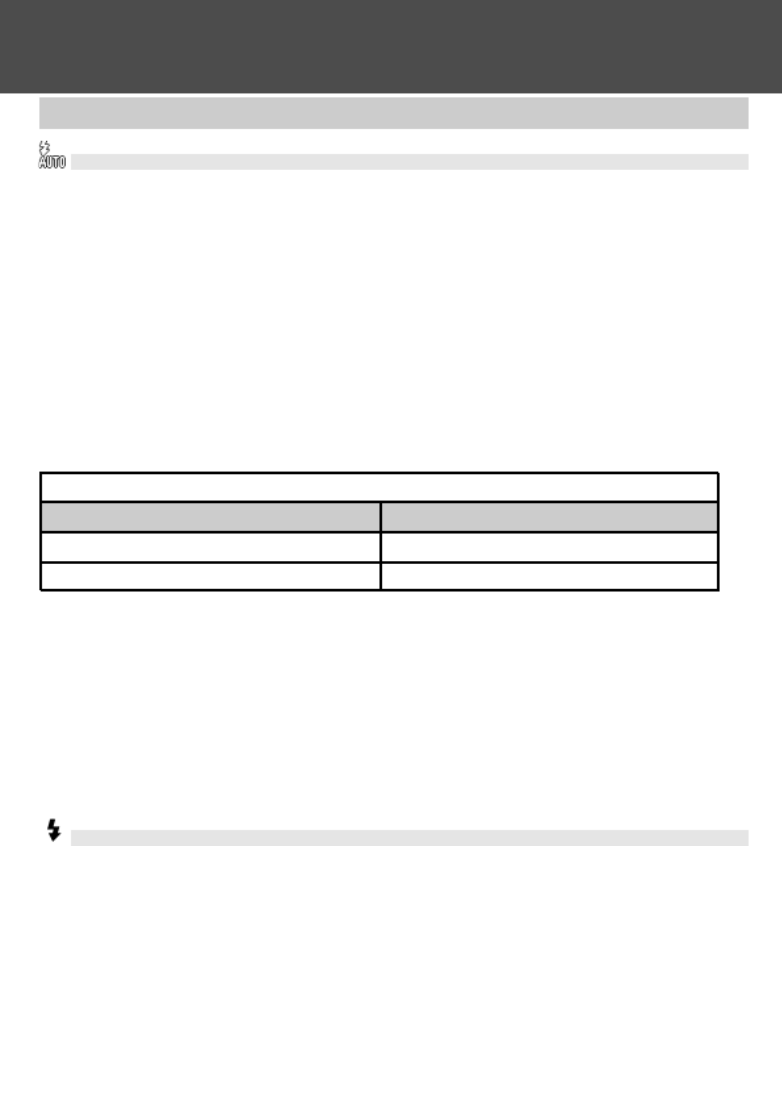
45
Flitsstand veranderen
AUTO (Automatisch flitsen)
• Valt de opname-afstand niet in bovenvermeld bereik, dan wordt de foto te licht als
de afstand korter is en te donker wanneer de afstand groter is. Het is aan te
bevelen na de opname de foto op de LCD-monitor te beoordelen.
• Bovenvermeld bereik omvat niet de Macrostand.
Invulflits
- Gebruik deze stand wanneer het gezicht van een gefotografeerde per-
soon in de schaduw ligt of wanneer u een persoon tegen het licht in foto-
grafeert.
- De flitser zal bij elke opname worden ontstoken, ongeacht de aanwezige
hoeveelheid licht.
- Dit is de normale stand. Wordt de camera aangezet, dan gebruikt hij de
stand Auto (automatisch flitsen). Er verschijnt geen symbool op monitor.
- Als er te wenig licht is wordt de flitser ontstoken.
Zal er voor een opname worden geflitst, dan verschijnt het AUTO FLASH
symbool op de LCD-monitor en de rode lamp brandt wanneer u de ont-
spanknop half indrukt.
• De groene zoeker-LED die na een flitsopname oplicht geeft aan dat de flitser zich
oplaadt. Er kan geen foto worden gemaakt voordat de flitser is geladen.
• De sluitertijd is langer dan 1/60 sec. in de groothoekstand en 1/100 seconde in
de telestand. Denk er aan dat cameratrilling tot onscherpte kan leiden.
• Gebruik de stand met rode-ogen-reductie bij foto’s van mensen. (blz. 114)
Flits/Macrostand selecteren (vervolg)
Shooting Distance
* Equivalent aan 34 mm van een klein-
beeldcamera
** Equivalent aan 102 mm van een klein-
beeldcamera
Zoomstand
Groothoek* 0,5 m tot 2,3 m
Tele** 0,8 m tot 1,3 m
Flitsbereik (ISO : AUTO)
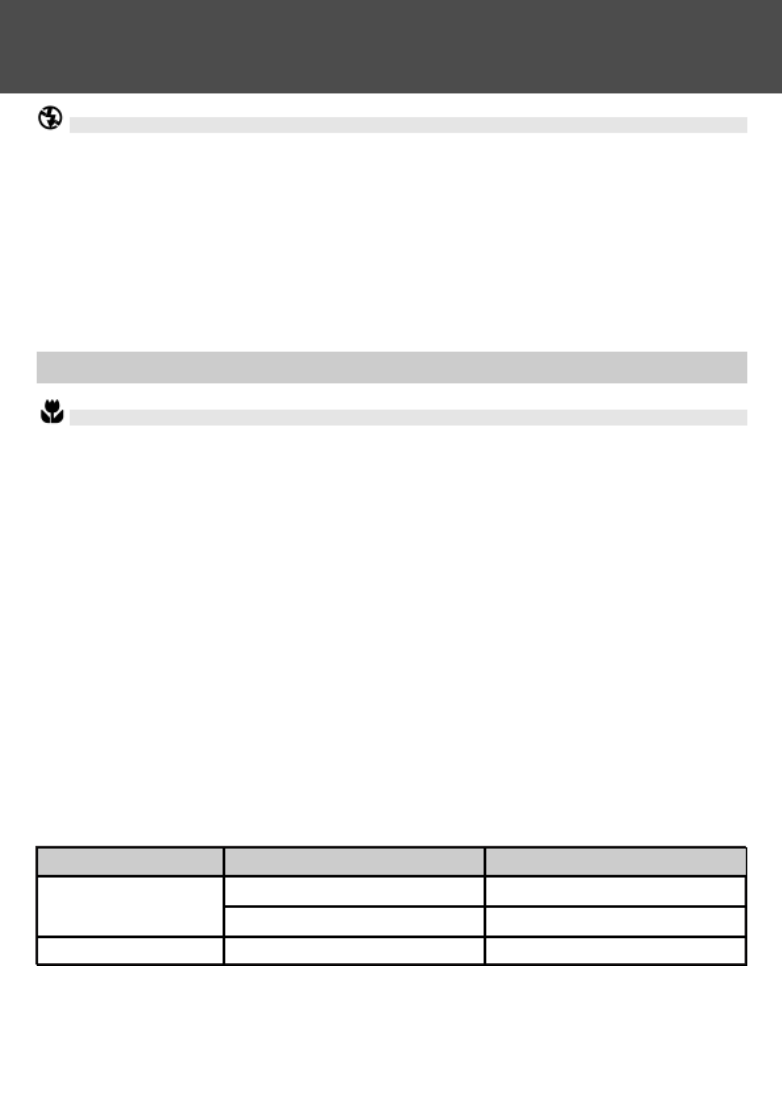
Afstandsbereik
46
Flits/Macrostand selecteren (vervolg)
Flitser uit
- Gebruik deze stand in situaties waarin u niet mag flitsen (een museum
bijvoorbeeld), wanneer u het aanwezige licht wilt benutten of wanneer u
buitenshuis een nachtopname wilt maken.
- De flitser wordt niet ontstoken, ook niet als er te weinig licht is.
• Gebruik een statief om bij lange sluitertijden trilling te voorkomen.
• Knippert de groene LED wanneer u de flitser half wilt indrukken,dan wordt u
gewaarschuwd dat er te wenig licht is en dat de opname te donker zal worden.
- Gebruik deze stand wanneer u een onderwerp van zeer dichtbij wilt foto-
graferen.
- Is de afstand tussen de camera en het onderwerp klein, dan is er een ver-
schil tussen het beeld in de zoeker en de opname die werkelijk wordt
gemaakt. Gebruik voor de beeldcompositie daarom de LCD-monitor.
- Gebruikt u de Tele zoomtoets om maximaal in te zoomen en drukt u op de
links-toets, dan gaat de camera in de Super Macrostand, waarmee u nog
sterker op het onderwerp kunt inzoomen.
• Gebruik een statief om trilling te voorkomen; bij close ups is trilling een zeer kriti-
sche factor.
• Gebruikt u de flitser in combinatie met de telestand wanneer u zeer dicht op het
onderwerp fotografeert, dan kan de opname te licht worden. Kijk voor informatie
over de flitsafstand op blz. 45 en hieronder.
Dichtbij-opnamen
Macrostand
Zoomstand
Super Macrostand Tele
Tele
Macrostand
Opname-afstanden Macrostand
Groothoek
Macrostand
(Normaal)
5 cm tot oneindig
0,5 m tot oneindig
0,2 m tot 0,4 m

47
Weergave
Eerder gemaakte opnamen weergeven
- U kunt eerder gemaakte opnamen afspelen op de LCD-monitor.
- Voor het weergeven van foto’s maakt het niet uit of de camera aan of uit
staat.
- Houd een reserve batterij (apart leverbaar, Oplaadbare Lithium-ion Batterij
NP-600) bij de hand voor geval de batterij leeg raakt. Gebruik van de net-
stroomadapter AC-9 is ook een goede oplossing.
1. Druk op de afspeeltoets; de laatst
gemaakte foto verschijnt op de LCD-
monitor.
• Is er geen opname gemaakt, dan ver-
schijnt de melding “NO DISPLAY DATA”.
2. Iedere keer dat u op de links- of rechts-toets drukt verschijnt de vori-
ge of de volgende foto.
• Drukt u op de Wide-kant van de zoomtoets, dan start de indexweergave.
De weergavemogelijkheden worden behandeld op blz. 89, punt 2 en 3.
• Drukt u op de Tele-kant van de zoomtoets, dan zoomt u op het beeld in. Kijk
op blz. 90 voor meer informatie.
• Druk wanneer de camera aan staat bij weergave op normale grootte de
ontspanknop half in om terug te keren naar de normale opnamestand.
• Bent u klaar met afspelen, zet dan om stroom te sparen de LCD-monitor uit
door opnieuw op de weergavetoets te drukken. Wilt u geen foto’s maken, sluit
dan de objectiefschuif om de camera uit te zetten.
1
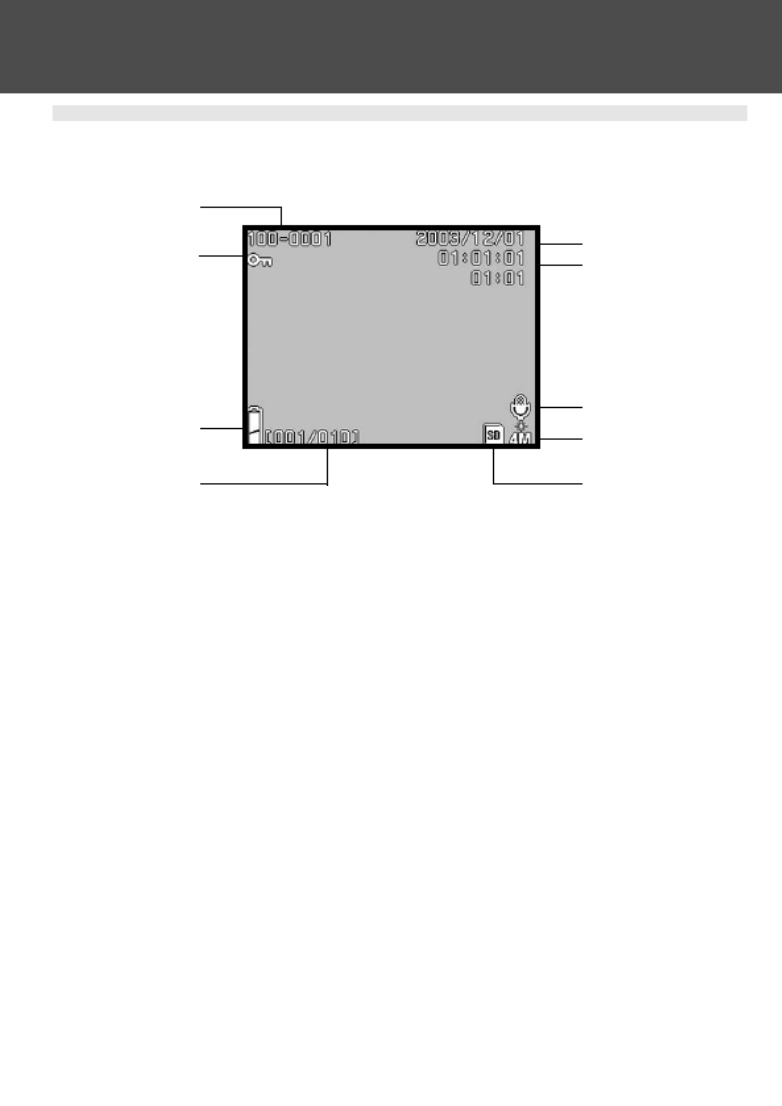
48
Het weergavescherm
Naast de gemaakte opname is de volgende informatien te zien.
• U kunt de camera zo instellen dat de informatie niet verschijnt (blz. 111).
Weergave (vervolg)
1
5
3
4
8
2
9
1. Bestandsnummer
1) De bestands- en directorynummers
van de kaart verschijnen.
2) Hier verschijnt de zoomfactor wanneer
u het beeld vergroot weergeeft.
2. Beveiligd
Is een opname beveiligd, dan verschijnt
het beveiligingssymbool.
3. Batterijconditie
De batterijconditie wordt in twee niveaus
weergegeven (blz. 21).
4. Beeldnummer (Nummer
weergegeven beeld/ Totaal aantal
beelden)
Uw camera kan maximaal 999 beelden
afspelen. Zijn er meer dan 999 beelden op
de kaart opgeslagen, dan is weergave niet
mogelijk.
5. Datum & tijd van opname
Geeft datum en tijd van opname.
6. Opnameduur geluid
Geeft de opnameduur weer wanneer u
een film of foto met geluid afspeelt. Hier
verschijnt ook de weergavetijd bij afspelen
van geluid.
6
7
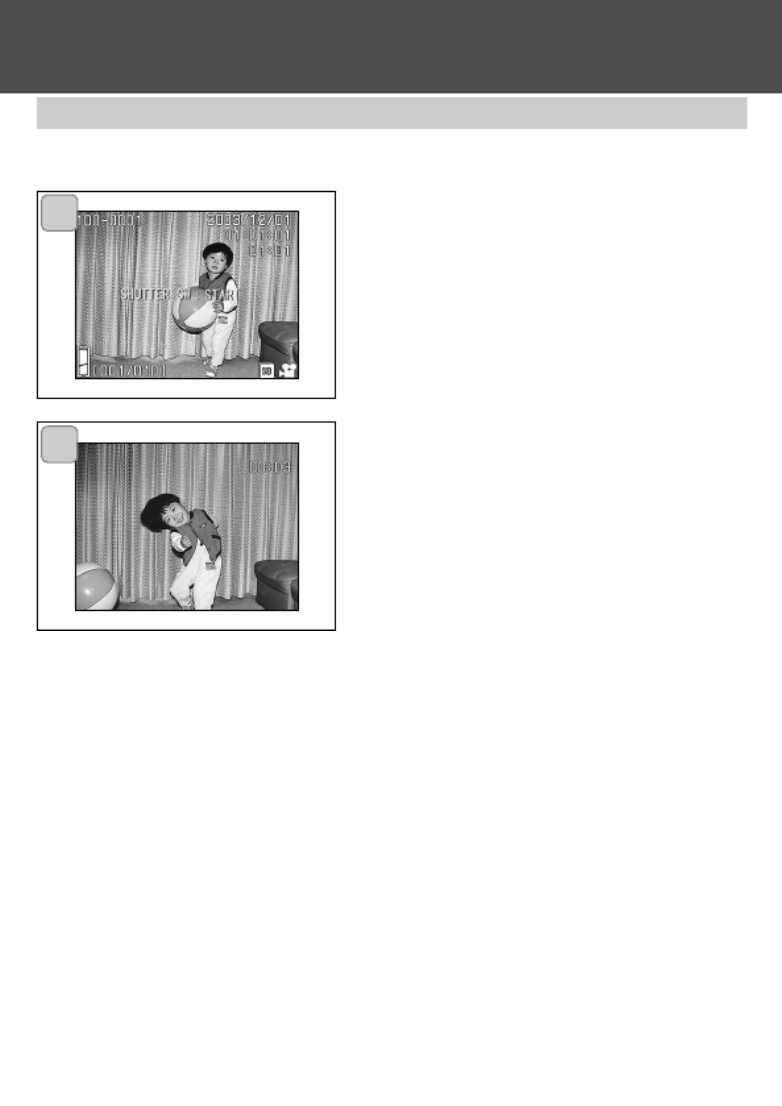
50
Weergave (vervolg)
Films afspelen
- Gebruik onderstaande procedure om gemaakt opnamen af te spelen (blz.
42).
1. Gebruik na indrukken van de weerga-
vetoets de links- of rechts-toets om de
filmclip te selecteren die u wilt zien.
• Op het filmbeeldje verschijnt een film-
camerasymbool.
2. Druk op de ontspanknop om de gese-
lecteerde filmclip af te spelen. Is de
film geheel vertoond, dan keert de
weergave terug naar scherm 1.
• Tijdens weergave verschijnt alleen de ver-
streken tijd in beeld.
• Wilt u de weergave stoppen, druk dan
opnieuw op de ontspanknop.
1
2

51
Ongewenste beelden wissen
- U kunt ongewenste foto’s, filmclips, enz. wissen (U kunt één beeld selecte-
ren, een aantal of alle beelden.)
- Zijn de beelden eenmaal gewist, dan kunen ze niet worden teruggehaald.
- Beveiligde beelden (blz. 101) kunnen niet worden gewist, tenzij de beveili-
ging wordt opgeheven.
Het weergegeven beeld wissen
1. Na indrukken van de weergavetoets
gebruikte u de links- en rechts-toetsen
om het beeld te selecteren dat u wilt
wissen.
• Wilt alle beelden of een aantal beelden
wissen, dan maakt het niet uit welk beeld
er wordt weergegeven.
2. Drukt u op de wistoets, dan verschijnt
het beeldselectiescherm.
Gebruik de op- en neer-toetsen om te
kiezen tussen “ONE” (het weergege-
ven beeld), “SELECT” of “ALL”.
• Wilt het wissen afbreken, selecteer dan
CANCEL en druk op de SET/DISP. toets.
Het scherm van stap 1 verschijnt.
3. Drukt u op de SET/DISP. toets, dan
begint het wissen en verschijnt de
melding “DELETE…”. Wanneer het
wissen klaar is keert de weergave
terug naar de weergavestand.
• is er niets om weer te geven, dan ver-
schijnt “NO DISPLAY DATA”.
• Koos u "SELECT", kijk dan op blz. 52.
1
2
3

52
Wissen met “SELECT”
Het weergegeven beeld wissen (vervolg)
1. Koos u “SELECT” op blz. 51-2 en
drukte u daarna op de SET/DISP.
toets, dan verschijnt een scherm met
8 beeldjes.
Verplaats met de vierwegknop het
rode kader naar het beeld dat u wilt
wissen en druk op de SET/DISP. knop.
• Op de links-toets drukken wanneer het
eerst beeld is geselecteerd of de rechts-
toets op het laatste beeld brengt u naar
de volgende acht beeldjes.
2. Om het geselecteerde beeldje ver-
schijnt een geel kader. Wilt u meer
beelden selecteren, herhaal dan de
selectieprocedure (terug naar stap 1).
Bent u klaar met het selecteren van
beelden, gebruik dan de vierwegtoets
om END te selecteren en druk daarna
op de SET/DISP. toets.
3. Er verschijnt een bevestigingsscherm.
Selecteer “YES” met de links- of de
rechts-toets en druk op de SET/DISP.
toets om het wissen te starten.
• Selecteert u “NO” en drukt u op de
SET/DISP. toets, dan keert u terug naar
de weergavestand zonder iets te wissen.
3
2
1
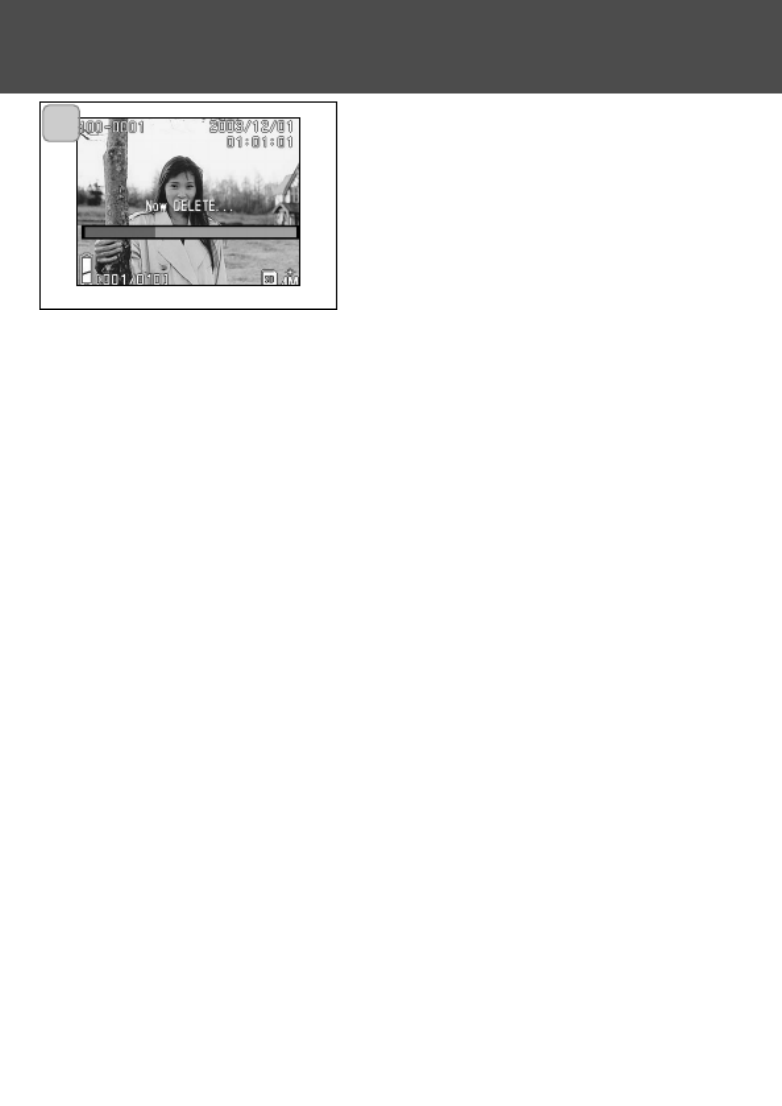
53
4. Is het wissen begonnen, dan ver-
schijnt, “Now DELETE…”. Is het wis-
sen voltooid, dan wordt teruggekeerd
naar het weergavescherm.
Het weergegeven beeld wissen (vervolg)
4
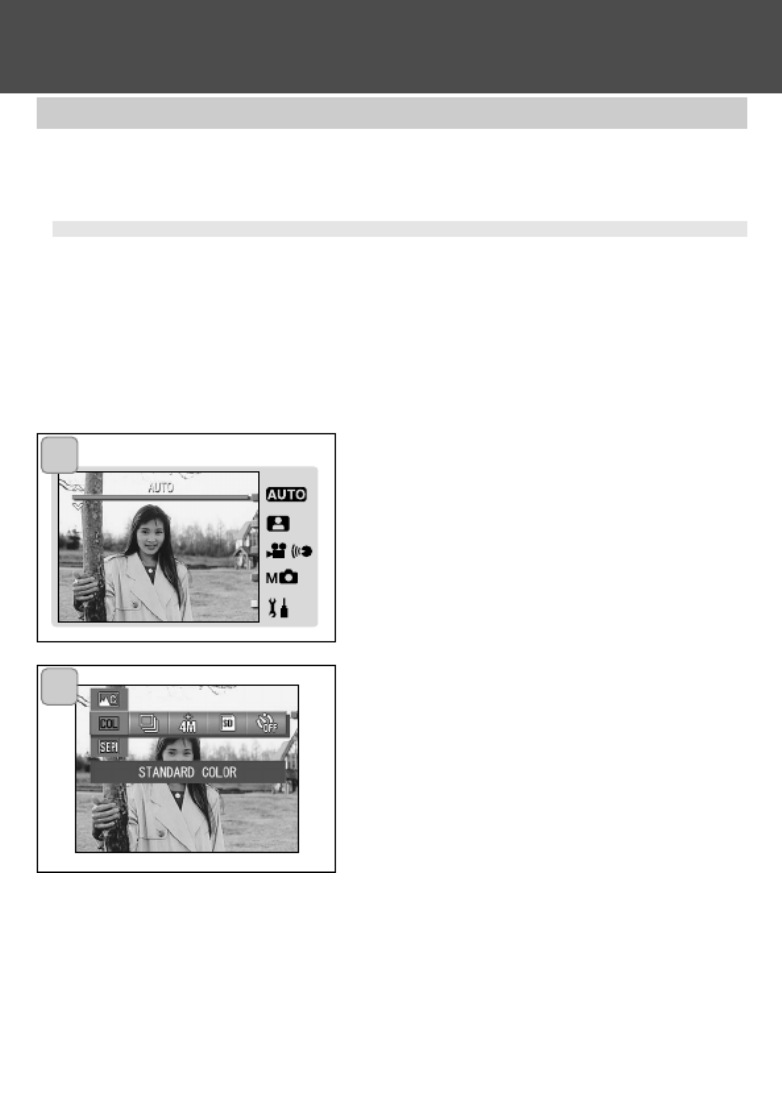
54
Gebruik van het opnamemenu
Geavanceerde handelingen en opnametechniek
Gebruik van het menu van de Auto-stand
- Hier worden menu-opties van de Auto-stand behandeld.
- Tenzij anders wordt vermeld blijven de menu-instellingen van kracht totdat
u ze verandert, ook als de camera wordt uitgeschakeld.
Beschikbare menu-opties
- Color : Kleur - Hiermee kiest u andere soorten fotografie dan de nor-
male kleurenfotografie, zoals zwart-wit en sepia (blz. 56).
- Continuous : Continu - Voor continu-opnamen (blz. 57).
- Image Size : Beeldgrootte- Keuze uit drie beeldgrootten (blz. 58).
- Memory Priority : Geheugenprioriteit - Kies het opslagmendium (blz. 60).
- Self Timer : Zelfontspanner - Foto’s maken met de zelfontspanner (blz. 61).
1. Selecteer “AUTO” en druk op de
SET/DISP. toets.
2. Druk op de MENU-toets om de
beschikbare menu-opties te laten ver-
schijnen.
1
2

55
3. Gebruik de links- of de rechts-toets
om de optie te selecteren die u wilt
instellen.
4. Selecteer met de links- of rechts-toets
de gewenste stand in het menu.
5. Druk op de SET/DISP. toets om de
instelling af te ronden en terug te
keren naar de opnamestand (Live
beeld op de LCD-monitor).
Het sysmbool van de geselecteerde
stand verschijnt op de LCD-monitor.
• Wilt u een andere menu-optie instellen,
druk dan niet op de SET/DISP. toets en
gebruik de links- of rechts-toets om de
optie te selecteren die u wilt instellen.
Gebruik van het Auto-menu (vervolg)
3
4
5
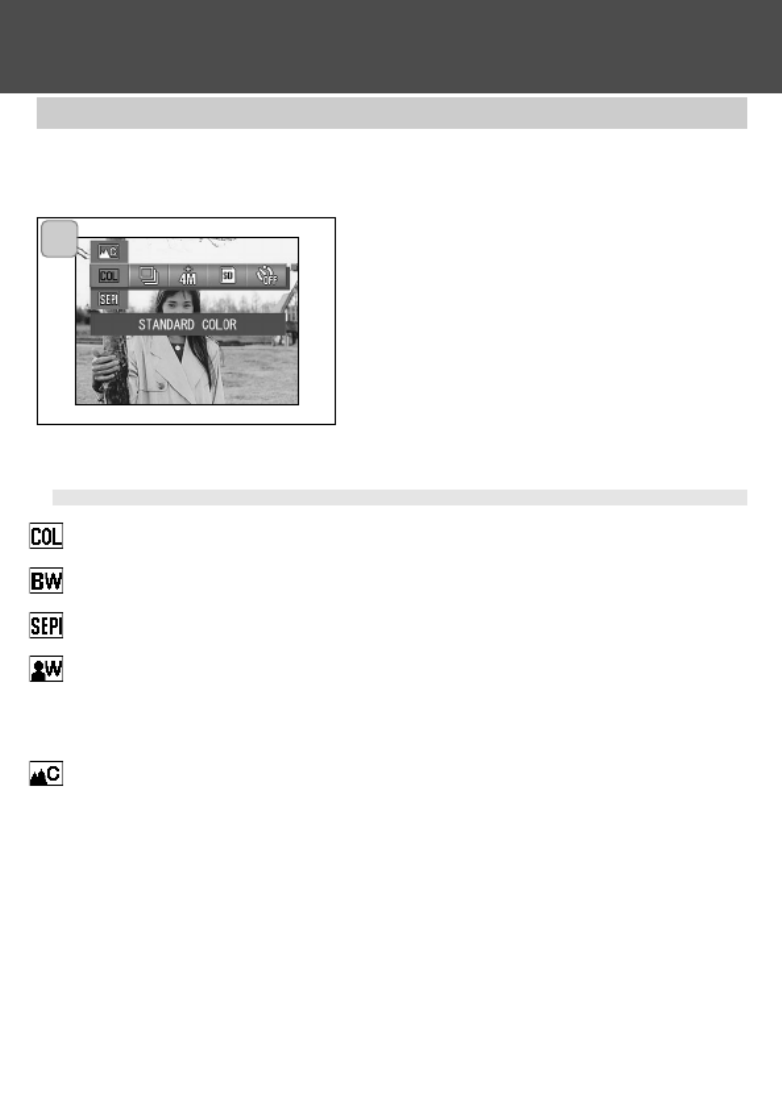
56
Kleurinstelling veranderen
- Hiermee verandert u de kleurinstelling voor uw opnamen.
- Deze optie is ook beschikbaar in het menu van de Manual-stand (blz. 74).
Gebruik van het Auto-menu (vervolg)
1. Selecteer de menu-optie voor Color.
• De huidige instelling verschijnt.
“Standard color” is de standaardinstelling.
2. Selecteer de gewenste instelling met
de op- of de neer-toets.
Druk op de SET/DISP. toets om de
instelling te voltooien en terug te
keren naar de opnamestand.
Beschikbare instellingen
Standard color (standaard): Normale kleurenfoto’s.
Black & white : Zwartwitfoto’s
Sepia : Sepia foto’s
W (Warm) color : Deze instelling geeft enigszins zachte tinten
en warme kleuren, vergelijkbaar met
negatiefilm. Geschikt voor foto’s van
mensen, zonsondergang, enz.
C (Cold) color : Deze instelling geeft hardere tinten en koele
kleuren, vergelijkbaar met diafilms. Geschikt
voor landschappen en vergelijkbare onderwer-
pen.
1

57
Continu opnamen
- In deze stand maakt de camera foto’s zolang de ontspanknop ingedrukt
wordt gehouden. Ideaal voor opnameseries van bewegende onderwerpen.
- Deze optie is ook beschikbaar in menu’s van Onderwerpsselectie (blz. 62)
en Manual-stand (blz. 74).
Gebruik van het Auto-menu (vervolg)
1. Selecteer de menu-optie voor
Continuous.
• De huidige instelling verschijnt.
“SINGLE SHUTTER” is de stan-
daardinstelling.
2. Selecteer met de op- of neer-toets de
gewenste continu instelling.
Druk op de SET/DISP. toets om de
instelling te voltooien en terug te
keren naar de opnamestand
1
Beschikbare standen
Single Shutter (stand.) : Normale enkelevoudige opnamen
Continuous shutter : Hou de ontspanknop ingedrukt om opnamen
achtereen te maken.
• Belichting en scherpstelling worden vergrendeld op basis van de eerste
opname.
• Gebruikt u de flitser, dan wordt de interval tussen de opnamen langer, omdat de
flitser zich moet opladen.
• De opname-interval varieert ook met het onderwerp en de opname-
omstandigheden
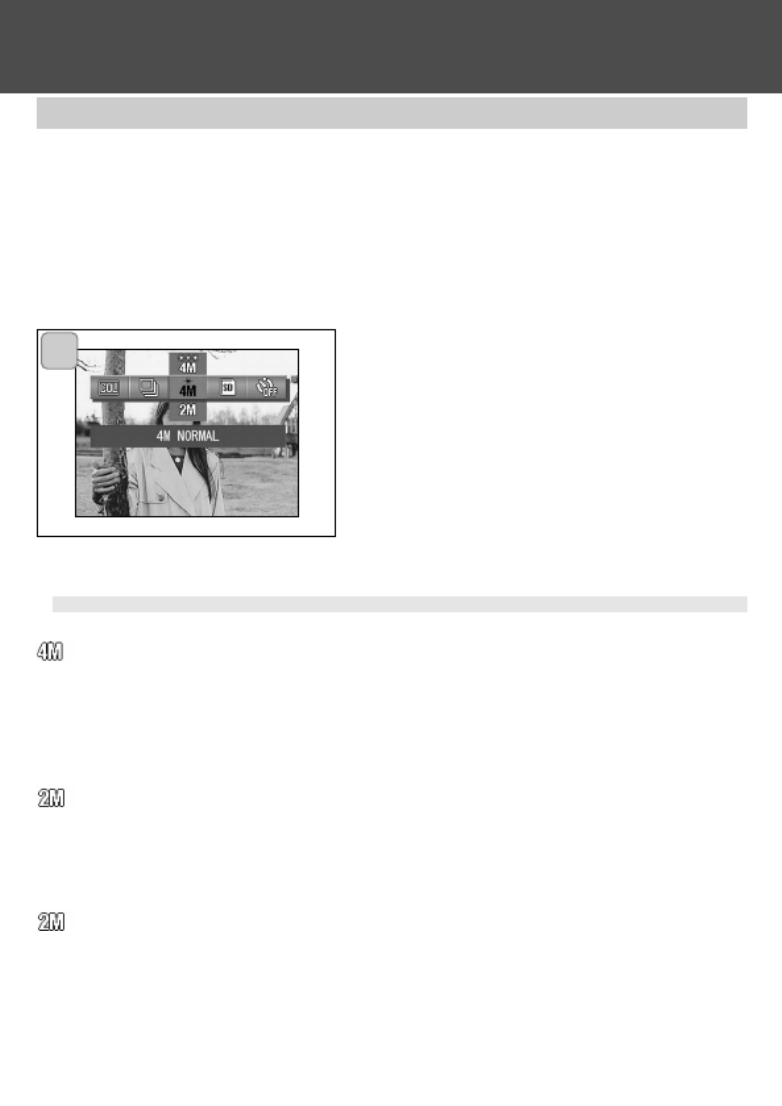
58
Gebruik van het Auto-menu (vervolg)
Beeldgrootte kiezen
- U hebt keuze uit drie verschillende beeldgrootten. Baseer uw keuze op het
gebruik van de foto.
- U hoeft niet één beeldgrootte voor de gehele kaart te kiezen, u kunt de
beeldgrootte per foto instellen. Iedere keer dat u de beeldgrootte verandert
wordt de aanduiding voor het resterend aantal opnamen op de LCD-moni-
tor automatisch aangepast.
- Deze optie is ook beschikbaar in de menu’s van Onderwerpsselectie (blz.
62) en Manual-stand (blz. 74).
1. Selecteer de menu-optie voor Image
Size.
• De huidige instelling verschijnt.
“4M NORMAL” is de standaardinstelling.
2. Gebruik de op- of neer-toets om de
gewenste beeldgrootte in te stellen.
Druk op de SET/DISP. toets om de
instelling te voltooien en terug te
keren naar de opnamestand
1) 4M: 2272 X 1704 pixels (circa 3.870.000 pixels)
Dit is de hoogste beeldkwaliteit. Gebruik deze stand voor belangrijke
foto’s, foto’s die u op uw computer wilt bewerken, enz. Omdat dit het
grootste formaat is kunt u deze stand het beste gebruiken als u grote
afdrukken wilt.
Kies voor optimale kwaliteit de stand “FINE”.
Beeldgrootte een aantal pixels (breedte) X (hoogte)
2) 2M: 1600 X 1200 pixels (circa 1.920.000 pixels)
Gebruik deze stand als u zeker weet dat u de foto niet op een groot for-
maat wilt afdrukken, als u veel foto’s op uw geheugenkaart wilt kunnen
opslaan en/of als er nog maar wenig opslagruimte over is.
3) VGA: 640 X 480 pixels (circa 300.000 pixels)
Deze stand is vooral geschikt voor foto’s die op alleen op TV of op een
monitor bekeken moeten worden; geeft de kleinste beeldbestanden.
1

59
Gebruik van het Auto-menu (vervolg)
Standaard aantal opnamen dat u kunt maken in elke resolu-
tiestand (zonder geluid)
• De grootte van een beeldbestand is mede afhankelijk van het onderwerp. Het
opgegeven aantal foto’s dat u kunt opslaan is daarom een benadering.
• Zijn er andere bestanden op de kaart dan fotobestanden, of werd de beeldgrootte of
de compressiestand veranderd, dan gelden andere waarden dan die in de tabel.
Gebruik de tabel als richtlijn.
64 MB SD GeheugenkaartCompressieverhouding
2M (1600 X 1200
VGA (640 X 480)
NORMAL
NORMAL
NORMAL
Beeldgrootte
FINE
4M (2272 X 1704) Circa 36 foto’s
Circa 72 foto’s
Circa 143 foto’s
Circa 574 foto’s

60
Prioriteit geheugenkaart instellen
- Hebt u twee kaarten tegelijk in de camera, een SD Geheugenkaart (of
MultiMedia-kaart) en een Memory Stick, dan kunt instellen op welke kaart
het eerst wordt opgenomen.
- Deze optie is ook beschikbaar in de menu's voor Onderwerpsselectie (blz.
62), Film/Spraak (blz. 66) en manual-stand (blz. 74).
1. Selecteer de menu-optie
Geheugenprioriteit.
• De huidige instelling verschijnt.
“PRIORITY SD” is de standaardinstelling.
2. Selecteer met de op- of neer-toets de
de kaart die eerst moet worden
gebruikt.
Druk op de SET/DISP. toets om de
instelling te voltooien en terug te
keren naar de opnamestand.
Gebruik van het Auto-menu (vervolg)
1

61
Zelfontspanner gebruiken
- Gebruik een statief.
- U kunt kiezen tussen “3 SEC” en “10 SEC” voor respectievelijk 3 en 10
seconden vertraging.
- Deze optie is ook beschikbaar in de menu’s voor Onderwerpsselectie (blz.
62), Film/Spraak (blz. 66) en Manual-stand (blz. 74).
Gebruik van het Auto-menu (vervolg)
1. Selecteer de optie Self Timer.
• De huidige instelling verschijnt.
“SELF TIMER OFF” is de stan-
daardinstelling.
2. Selecteer met de op- of neer-toets “3
SEC” of “10 SEC”.
Druk op de SET/DISP. toets om de
instelling te voltooien en terug te
keren naar de opnamestand
3. Drukt u op de ontspanknop, dan knip-
pert het zelfontspannerlampje en
werdt de opname na 10 of 3 secon-
den.
• Slkuit de objectiefschuif als u de zelfontspanner wilt stoppen.
• De “10 SEC” instelling wordt na elke opname uitgezet. Wilt u de zelfontspanner
opnieuw gebruiken, stel hem dan elke keer opnieuw in.
De “3 SEC” instelling blijft actief en kan voor volgende opnamen worden gebruikt.
Deze instelling is handig als u de camera goed moet stilhouden en niet wilt dat het
indrukken van de ontspanknop tot mogelijk extra trilling leidt.
• Wilt u terugkeren naar de normale opnamestand, selecteer dan “SELF TIMER OFF”.
U kunt de zelfontspanner ook uitschakelen door de camera uit te zetten.
1

62
Menu onderwerpsselectiestand gebruiken
Menu onderwerpsselectiestand gebruiken
- Hier worden de opties van het menu van de onderwerpsselectiestand
behandeld.
- Tenzij anders wordt vermeld blijven de menu-instelling van kracht totdat u
ze verandert, ok als de camera wordt uitgeschakeld.
Beschikbare menu-opties
- Scene mode: Onderwerpssytand - zes standen zijn beschikbaar; kies de
stand die het beste past bij wat u fotografeert (blz. 64).
- Continuous (Continu, blz. 57)
- Image Size (Beeldgrootte, blz. 58)
- Memory priority (Geheugenprioriteit, blz. 60)
- Self timer (Zelfontspanner, blz. 61)
• Continu, Beeldgroote, Geheugenprioriteit en Zelfontspanner zijn al behandeld. U
vindt de informatie op de vermelde pagina’s.
1. Selecteer “SCENE SELECT” en druk
op de SET/DISP. toets.
2. Druk op de MENU-toets en de
beschikbare menu-opties verschijnen.
1
2

63
Menu onderwerpsselectiestand gebruiken (vervolg)
3. Gebruik als beschreven op blz. 55 de links- en rechts-toetsen om de
optie te selecteren die u wilt instellen.
4. Selecteer met de op- of neer-toets de gewenste stand in het menu.
5. Druk op de SET/DISP. toets om de instelling te voltooien en terug te
keren naar de opnamestand (live beeld verschijnt).
Het symbool van de geselecteerde stand verschijnt op de LCD-monitor.
• Wilt u een andere menu-optie instellen, druk dan niet op de SET/DISP. toets en
gebruik de links- of rechts-toets om de de optie te selecteren die u wilt instellen.

64
Menu onderwerpsselectiestand gebruiken (vervolg)
De juiste stand kiezen
- Kies een stand die past bij het onderwerp dat u fotografeert.
- Gebruik op een donkere locatie een statief om cameratrilling tegen te
gaan.
1. Seleceer de optie Scene Mode.
• De huidige instelling verschijnt.
“PORTRAIT” is de standaardinstelling.
2. Gebruik de op- of neer-toets om de
gewenste onderwerpsstand te kiezen.
Druk op de SET/DISP. toets om de
instelling te voltooien en terug te
keren naar de opnamestand
1
Termékspecifikációk
| Márka: | Konica Minolta |
| Kategória: | kamera |
| Modell: | Dimage G400 |
Szüksége van segítségre?
Ha segítségre van szüksége Konica Minolta Dimage G400, tegyen fel kérdést alább, és más felhasználók válaszolnak Önnek
Útmutatók kamera Konica Minolta

31 December 2025

13 December 2024

13 December 2024

11 Október 2024

30 Szeptember 2024

27 Szeptember 2024

14 Szeptember 2024

2 Szeptember 2024

24 Augusztus 2024

5 Augusztus 2024
Útmutatók kamera
- kamera Samsung
- kamera Sony
- kamera Braun
- kamera National Geographic
- kamera Acer
- kamera Nedis
- kamera Philips
- kamera Reolink
- kamera Olympus
- kamera Oregon Scientific
- kamera SilverCrest
- kamera Panasonic
- kamera Canon
- kamera JVC
- kamera Lenovo
- kamera Casio
- kamera Toshiba
- kamera Ozito
- kamera HP
- kamera BenQ
- kamera TP-Link
- kamera Medion
- kamera Vimar
- kamera Xiaomi
- kamera Fujifilm
- kamera EZVIZ
- kamera Prixton
- kamera Polaroid
- kamera Kyocera
- kamera Technaxx
- kamera GoPro
- kamera Speco Technologies
- kamera Ricoh
- kamera Hikvision
- kamera Epson
- kamera Netgear
- kamera Vtech
- kamera Rollei
- kamera Agfa
- kamera Lamax
- kamera Hitachi
- kamera Kodak
- kamera Ring
- kamera Nikon
- kamera Alpine
- kamera Optoma
- kamera Logitech
- kamera Bresser
- kamera Dahua Technology
- kamera Viewsonic
- kamera Cobra
- kamera Scosche
- kamera Denver
- kamera Minox
- kamera Trevi
- kamera Joy-It
- kamera Daewoo
- kamera Gembird
- kamera GE
- kamera SPC
- kamera Powerfix
- kamera Eufy
- kamera Avaya
- kamera Levenhuk
- kamera Mamiya
- kamera Lorex
- kamera Foscam
- kamera Kogan
- kamera SJCAM
- kamera Imou
- kamera AgfaPhoto
- kamera Sigma
- kamera Pentax
- kamera Velleman
- kamera D-Link
- kamera Blaupunkt
- kamera InfiRay
- kamera Fluke
- kamera Arlo
- kamera Trust
- kamera Konig
- kamera ARRI
- kamera Pyle
- kamera Emerson
- kamera MuxLab
- kamera Lumens
- kamera Sanyo
- kamera DataVideo
- kamera Lenco
- kamera Leica
- kamera Azden
- kamera Vemer
- kamera Burris
- kamera Marshall Electronics
- kamera Getac
- kamera AViPAS
- kamera Creative
- kamera EverFocus
- kamera SereneLife
- kamera Swann
- kamera Anker
- kamera Microtek
- kamera Linksys
- kamera Elmo
- kamera UniView
- kamera Laserliner
- kamera IGET
- kamera Vivitar
- kamera PTZ Optics
- kamera BZBGear
- kamera Argus
- kamera Lexibook
- kamera Bushnell
- kamera Easypix
- kamera Maginon
- kamera AVerMedia
- kamera Celestron
- kamera Yashica
- kamera Flir
- kamera Daitsu
- kamera Nest
- kamera Ansco
- kamera Sygonix
- kamera Intel
- kamera Zenit
- kamera EVE
- kamera Fuji
- kamera Minolta
- kamera Zorki
- kamera RunCam
- kamera SeaLife
- kamera FIMI
- kamera Liiv360
- kamera Watec
- kamera Meade
- kamera Contax
- kamera Sinji
- kamera Traveler
- kamera Exakta
- kamera Digital Watchdog
- kamera ZeissIkon
- kamera Silvergear
- kamera Dorr
- kamera Spypoint
- kamera HOLGA
- kamera Praktica
- kamera Hasselblad
- kamera Moto Mods (Motorola)
- kamera Fantasea Line
- kamera Brinno
- kamera Z CAM
- kamera General
- kamera Ergoguys
- kamera Strex
- kamera General Electric
- kamera Berger & Schröter
- kamera Leitz Focomat IIc
- kamera Syrp
- kamera Cosina
- kamera Hanwha
- kamera Videology
- kamera Pelco
- kamera Videotec
- kamera Cambo
- kamera Kobian
- kamera Kyocera Yashica
- kamera Red Digital Cinema
- kamera Bauhn
- kamera Konica
- kamera Akaso
- kamera Seek Thermal
- kamera Aida
- kamera Ikegami
- kamera Ikelite
- kamera Adeunis
- kamera Hoppstar
- kamera IOptron
- kamera Moultrie
- kamera PatrolEyes
- kamera Camouflage
- kamera HuddleCamHD
- kamera Aplic
- kamera Linhof
- kamera GoXtreme
- kamera KanDao
- kamera Aquapix
Legújabb útmutatók kamera
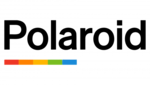
10 Április 2025

9 Április 2025

3 Április 2025

1 Április 2025

29 Március 2025

29 Március 2025

28 Március 2025

27 Március 2025

27 Március 2025

20 Március 2025